Để tận dụng được tối đa hiệu năng của máy tính, bạn cần dùng các phần mềm. Việc sở hữu nhiều phần mềm có thể khiến bạn viêm màng túi, nhưng không cần lo lắng vì hiện nay có rất nhiều phần mềm miễn phí. Các chương trình miễn phí đã trở thành trụ cột trong trải nghiệm máy tính để bàn trong nhiều thập kỷ và các dịch vụ này mạnh mẽ hơn và hấp dẫn hơn mỗi năm. Do đó, trong bài này sẽ liệt kê những phần mềm miễn phí người dùng nên download và sử dụng ngay. Một số phần mềm có thể bạn đã nghe qua, một số chưa. Tuy nhiên, tốt hơn hết là sở hữu chúng miễn phí trước khi nhà cung cấp thay đổi ý định và bắt đầu tính phí.
Phần mềm chống virus
1. Avast Free Antivirus (Windows) Avast không chỉ dọn sạch máy tính của bạn mà còn chạy trên mạng và kiểm tra router để tìm lỗ hổng bảo mật. Khả năng chống lừa đảo được tích hợp tốt hơn bao giờ hết, thậm chí còn có trình quản lý mật khẩu cơ bản. 2. AVG AntiVirus Free (2017) (Windows)
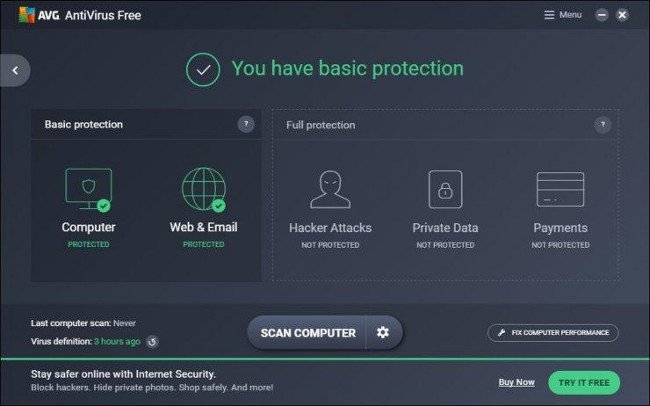
Khi một công cụ chống virus như AVG có một diện mạo mới, nó đáng nhận được sự chú ý. AVG đã xây dựng công nghệ mới để làm cho phiên bản miễn phí của mình hiệu quả hơn. Hãy tải và khám phá trải nghiệm mới trên AVG nhé. 3. Panda Free Antivirus (Windows) Phầm mềm này có thể tự động kiểm tra các ổ đĩa USB mà bạn cắm vào máy và khởi động một ‘vắcxin’ chống lại các tiến trình khởi chạy trên ổ USB.
Chỉnh sửa âm thanh
4. LMMS (Windows, macOS, Linux) Phần mềm miễn phí này hoạt động trên tất cả các hệ điều hành máy tính và có thể giúp bạn tạo ra nhiều đoạn ghi âm theo nhiều giai điệu. 5. Audacity (Windows, macOS, Linux) Audacity mã nguồn mở có thể ghi và chỉnh sửa các tệp âm thanh trên nhiều bài hát hơn bạn có thể tưởng tượng. Sau đó, nó xuất ra chính xác những gì bạn cần, thậm chí là MP3 nếu bạn sử dụng plug-in.
Sao lưu và đồng bộ
6. Dropbox (Windows, macOS, Linux, iOS, Android, Windows Phone) Đây là một trong những dịch vụ đồng bộ hoá phổ biến nhất từ trước đến nay: chỉ cần đặt các tệp trong thư mục Dropbox trên máy tính để bàn, chúng sẽ được tải lên đám mây và ngay lập tức được đồng bộ hóa với bất kỳ máy tính nào khác trong tài khoản. Bạn cũng có thể truy cập các tập tin qua các ứng dụng hoặc Web. Nếu vô tình xóa tệp tin, bạn có thể sử dụng trang web để khôi phục tệp. Với Dropbox miễn phí, bạn nhận được 2GB bộ nhớ trực tuyến. Nếu muốn tăng lưu lượng, bạn có thể chia sẻ trên phương tiện truyền thông xã hội và tải phiên bản di động của nó. 7. Microsoft OneDrive (Windows, macOS, iOS, Android, Windows Phone) Có thể xem OneDrive là công cụ đồng bộ và sao lưu linh hoạt nhất. Đây là công cụ lưu trữ đám mây chính thức dành cho người dùng Microsoft Office và Windows 10 (được tích hợp ngay trong hệ điều hành). Bạn sẽ có 5GB dung lượng lưu trữ trực tuyến miễn phí. Ngoài ra có thể tăng thêm bằng cách giới thiệu bạn bè sử dụng dịch vụ hoặc đăng ký Office 365 Home, lưu trữ có thể tăng lên đến 1TB.
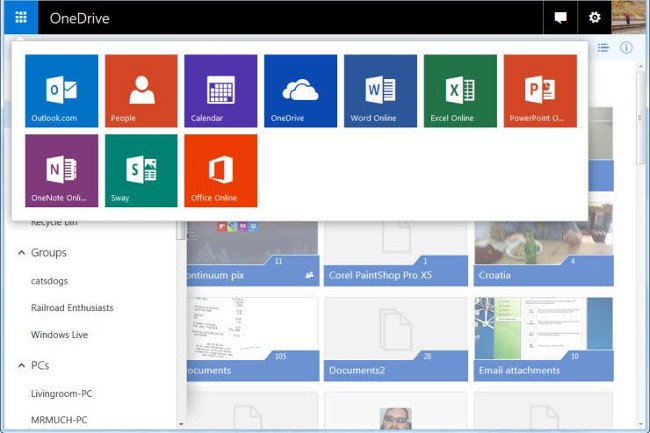
8. Box (Personal) (Windows, macOS, iOS, Android, Windows Phone, BlackBerrry) Với 10 GB lưu trữ trực tuyến miễn phí, dịch vụ Personal của Box bây giờ là một trong những dịch vụ miễn phí mạnh mẽ. Box cũng giới hạn kích thước tệp 250MB cho mỗi tệp. Nó không chỉ đồng bộ và truy cập trực tuyến mà còn cung cấp các công cụ để chỉnh sửa tài liệu (không thay thế bộ văn phòng như Google Drive). 9. IDrive (Windows, macOS, Linux, iOS, Android, Windows Phone) Bạn nhận được 5GB miễn phí từ IDrive để sao lưu các tập tin từ tất cả các thiết bị của bạn. Nó thậm chí còn sao lưu ảnh và video của bạn từ Facebook. 10. EaseUS Todo Backup Free (Windows) Việc sao lưu không phải lúc nào cũng là gửi dữ liệu lên đám mây. EaseUS Todo cung cấp các công cụ sao chép toàn bộ ổ cứng của bạn, sao lưu một phân vùng của một ổ cứng vào ổ đĩa khác, cung cấp khôi phục tức thì và thậm chí kiểm tra sao lưu cho các tập tin bị hỏng. Nó cũng sẽ sao lưu các email Outlook của bạn.
Trình duyệt web
11. Mozilla Firefox (Windows, macOS, Linux, iOS, Android) Một thiết kế mới cho một trình duyệt cũ đáng kính đã mang Firefox trở lại vị trí hàng đầu. Đó là bởi vì nó có khả năng tùy biến cao, bảo mật mạnh mẽ, duyệt web riêng tư, an toàn và hỗ trợ một loạt các tiêu chuẩn mới, ngay cả trên iPhone.
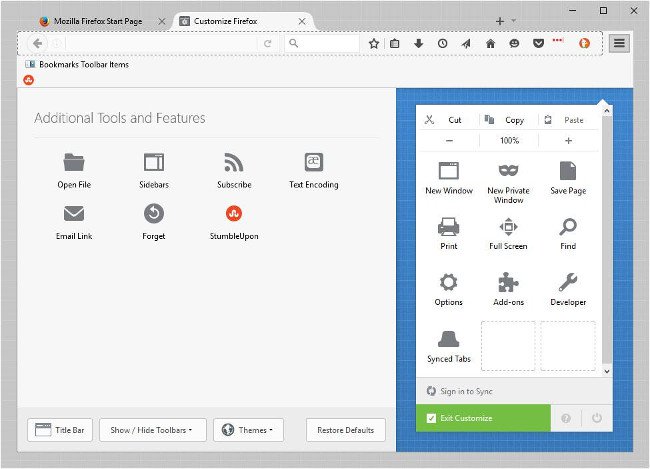
12. Google Chrome (Windows, macOS, Linux, ChromeOS, iOS, Android) Đây là trình duyệt hàng đầu kể từ khi ra mắt vào năm 2008, đặc biệt là khi nói đến tốc độ và chủ nghĩa tối giản. Đối với những người say mê các sản phẩm của Google, nó được tích hợp ngay trong ChromeOS trên Chromebook. Tuy nhiên, có thể nó không phải trình duyệt bạn muốn nếu bạn là người thích sự riêng tư. 13. Opera (Windows, macOS, Linux, iOS, Android) Trình duyệt Opera đã theo kịp các trình duyệt lớn trong nhiều năm, và hiện nay bằng cách kết hợp các tính năng mà không có trình duyệt nào khác sở hữu, đặc biệt là dịch vụ VPN tích hợp để giữ cho trình duyệt của bạn an toàn, cũng như các trình chặn quảng cáo, chế độ turbo, và thậm chí cả một trình tiết kiệm pin cho phép máy tính xách tay của bạn chạy lâu hơn các trình duyệt khác khi truy cập vào cùng một nội dung. Nó cũng có nhiều phiên bản cho điện thoại di động, bao gồm cả Opera Mini.
Dọn dẹp/bảo trì máy tính
14. CCleaner (Windows, macOS, Android) Phần mềm đầu tiên của Piriform trong danh sách này, CCleaner là một trong những công cụ tốt nhất và rất cần thiết cho việc duy trì một hệ thống. Công cụ này dọn sạch các tập tin không liên quan để giữ cho hệ thống chạy tốt hơn. Thậm chí nó còn xóa một số ứng dụng mà bạn nghĩ rằng bạn không thể thoát khỏi nó giống như những ứng dụng được cung cấp trong Windows 10. 15. Defraggler (Windows) Một ứng dụng khác của Piriform, cho phép người dùng chống phân mảnh tập tin trên máy tính. Giao diện của Defraggler làm cho nó trở nên đơn giản để thực hiện các tập tin hệ thống NTFS và Fat32. Nó thậm chí lcòn làm việc với ổ SSD. 16. SlimCleaner Free (Windows) SlimCleaner là một ứng dụng hữu ích cho phép người dùng dọn dẹp và tối ưu hóa hệ thống Windows. Nó sử dụng các dữ liệu thu thập được từ phía người dùng để đưa ra những thiết lập tối ưu cho các chương trình, mục khởi động và dịch vụ trong hệ thống.
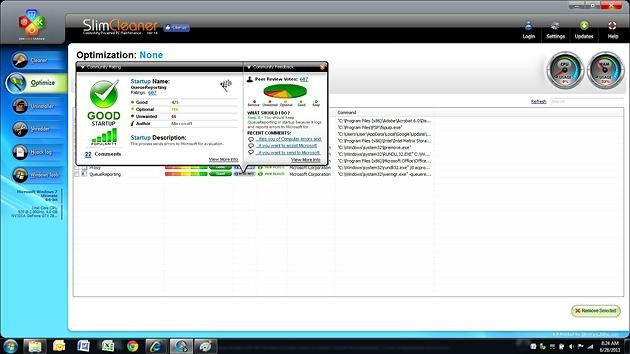
17. Glary Utilities 5 (Windows, Android) Glary Utilities (GU) là phần mềm dọn dẹp hệ thống miễn phí được đánh giá cao về tính năng và tính hiệu quả của nó. Nó gồm 20 công cụ để tăng tốc độ và ngăn chặn lỗi. 18. Autoruns (Windows, Protable) Rất nhiều thứ xảy ra khi khởi động Windows, bao gồm việc khởi động nhiều phần mềm và các quá trình trong nền. Autoruns giúp bạn tắt các ứng dụng tự động khởi động mà bạn không cần. Làm việc với Windows Vista và các phiên bản Windows lên đến Windows10.
Phần mềm giao tiếp cho các cuộc họp, hội nghị
19. Microsoft Skype (Windows, macOS, Linux, iOS, Android, Web, Windows Phone, BlackBerry) Skype là một dịch vụ đầy tính năng, chạy trên mọi nền tảng mà bạn có thể nghĩ đến và mang lại nhiều lựa chọn giao tiếp hơn bất kỳ đối thủ cạnh tranh nào. (Skype không hỗ trợ cho các ứng dụng trên smart TV). Bạn có thể thực hiện cuộc gọi video không giới hạn giữa những người dùng Skype hoặc gọi nhóm. Ngoài ra nó còn có khả năng dịch ngôn ngữ.
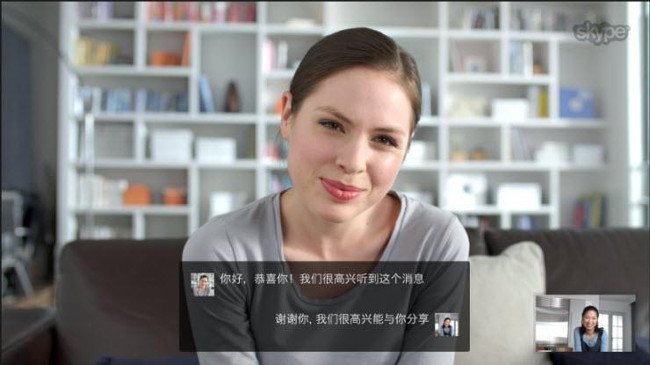
20. Google Hangouts (Web, Android, iOS) Google đã tích hợp Hangouts vào các dịch vụ của nó, thay thế cho dịch vụ nhắn tin của Google Talk, nhưng Hangouts còn có chứng năng thực hiện các cuộc gọi thoại và video. Tính năng độc nhất vô nhị này không yêu cầu bất cứ trình cài đặt nào, nó chỉ hoạt động trên trình duyệt của bạn (mặc dù được khuyến khích sử dụng extension của Chrome). Thật tuyệt vời khi nói chuyện với người khác trên Google, bạn có thể nói chuyện với chín người trong cuộc trò chuyện video, tất cả đều miễn phí. 21. GoToMeeting Free (Web, ChromeOS) Với GoToMeeting Free bạn có thể thực hiện tối đa cuộc gọi video ba người và thậm chí chia sẻ màn hình, tất cả đều miễn phí và không cần bất kỳ thiết lập nào khác ngoài chia sẻ URL. Đăng ký một tài khoản hoặc đăng nhập bằng tài khoản Google hoặc Facebook, bạn có thể yêu cầu một cuộc họp trực tuyến thường xuyên. Bởi vì nó dựa trên Web, nên hoạt động trên Linux, Mac hoặc Windows và ngay cả trên Chromebook. 22. appear.in (Web, iOS, Android) Thoạt nhìn, appear.in trông rất giống với GoToMeeting. Đó là bởi vì cả hai đều sử dụng tiêu chuẩn nguồn mở gọi là WebRTC (giao tiếp theo thời gian thực) để thiết lập và kết nối người dùng gọi video trong các trình duyệt hiện đại (Chrome, Firefox và Opera). Có rất nhiều công ty sử dụng nó với tên như Talky, imo và Gruveo, thậm chí nó còn có một tính năng Web RTC được tích hợp trong trình duyệt Firefox. Nó có các ứng dụng dành cho thiết bị di động, cho phép có tới tám người tham dự hội nghị, chia sẻ màn hình và thậm chí cả các công cụ trò chuyện đơn giản.
Phần mềm đọc Ebook và truyện tranh
23. Comics (iOS, Android, Web) ComiXology của Amazon nổi tiếng là cửa hàng mua truyện tranh điện tử từ hầu hết các nhà xuất bản sách. Ứng dụng miễn phí của nó với các tên đơn giản “Comics” cung cấp chế độ đọc từng trang như trên một cuốn sách. Chế độ xem được đồng bộ hóa có nghĩa là khi bạn dừng lại trên một thiết bị và lần sau đọc bạn sẽ mở đúng vị trí đó.
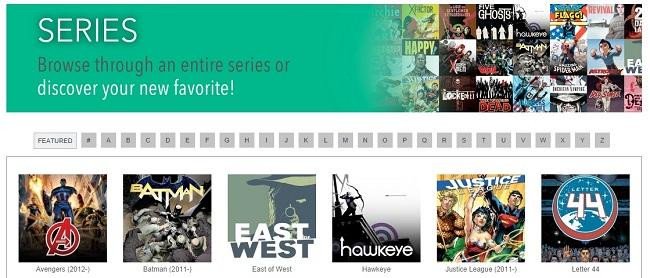
24. Kindle (Windows, macOS, iOS, Android, Web, BlackBerry) Ứng dụng Kindle là ứng dụng đọc sách điện tử, giúp người dùng truy cập vào hàng triệu cuốn sách trong tầm tay. Nó có nhiều tính năng hữu ích như Kindle WhisperSync đánh dấu vị trí bạn đọc, X-Ray cung cấp thông tin chi tiết về cuốn sách, PageFlip cho phép bạn lướt nhanh các trang sách và trở về vị trí cũ đang đọc. 25. Nook Reading App (Windows, iOS, Android) Nook từ Barnes & Noble là phần mềm đọc sách điện tử, nó không chỉ hỗ trợ sách bằng chữ mà còn sách âm thanh. 26. Calibre (Windows, macOS, Linux) Nếu bạn có rất nhiều file ebook và không biết sắp xếp chúng như thế nào thì, Calibre là công cụ mã nguồn mở dành cho bạn. Nó chuyển đổi các tập tin sang các định dạng khác nhau, do đó bạn có thể sử dụng ebook trên nhiều thiết bị khác nhau đã được đồng bộ. 27. ComicRack (Windows, iOS, Android) Đã có hàng loạt tệp tin CBR và CBZ đặt trên ổ cứng nhưng bạn chưa đọc? Vậy thì hãy thử ComicRack, phần mềm này có thể đọc được những tệp tin nén chứa các hình ảnh truyện tranh được scan. Ngoài ra nó không chỉ hiển thị hình ảnh mà còn chia sẻ các tập tin trên mạng của bạn. Sử dụng phiên bản Windows để đồng bộ truyện tranh với các ứng dụng di động.
Email
28. Outlook.com (Web, iOS, Andorid, Windows Phone) Nếu có tài khoản Microsoft, bạn có thể quyền truy cập vào Outlook.com. Hiện vẫn có chương trình Outlook cho Windows và Mac, nó đi kèm với Microsoft Office nhưng tùy chọn miễn phí này là một webmail hoàn hảo, tối giản, dựa trên người dùng. 29. Gmail (Web, iOS, Android) Một lựa chọn cực kỳ phổ biến cho các cá nhân và doanh nghiệp, Gmail tạo ra một giao diện sạch sẽ và nhiều đổi mới xuất phát từ Gmail Labs. Tính năng này được tích hợp với Google Contacts và làm việc với rất nhiều ứng dụng email của bên thứ ba. Và có lẽ nó có bộ lọc spam tốt nhất mà bạn từng sử dụng. 30. Thunderbird (Windows, macOS, Linux) Thunderbird là ứng dụng email miễn phí của Mozilla. Nó có các tính năng như hỗ trợ nhiều ngôn ngữ, duyệt mail theo tab, công cụ lọc thư rác và các tùy chọn cho địa chỉ email các nhân với tên miền. 31. eM Client (Windows) Phiên bản email miễn phí này chỉ hoạt động với hai tài khoản email và thiếu hỗ trợ VIP. Tuy nhiên nó có thể hoạt động với bất kỳ loại email nào, bao gồm các dịch vụ như Gmail, Yahoo, iCloud, Exchange và Outlook.com. 32. Inky (Windows, macOS, iOS) Phiên bản Inky miễn phí vẫn có sẵn để cho phép người dùng truy cập vào tài khoản Gmail, iCloud và Outlook.com. Nó cung cấp khả năng phân loại thông minh trong một hộp thư đến duy nhất, vì vậy bạn sẽ thấy những thứ quan trọng hiện lên trên. 33. Nylas Mail (Windows, macOS, Linux) Phần mềm miễn phí này sẽ trở thành người quản lý cho các tài khoản thư Gmail, Office 365, iCloud và IMAP của bạn. Nó cung cấp một hộp thư đến duy nhất, hỗ trợ biểu tượng cảm xúc, các theme để thay đổi giao diện, tìm kiếm, tùy chọn hoàn tác gửi. 34. Opera Mail (Windows) Bạn nghĩ Opera chỉ dành cho trình duyệt? Nó cũng có ứng dụng email gọn nhẹ cho máy tính để bàn với một RSS feed reader được tích hợp sẵn. 35. SPAMfighter (Windows, macOS) Nếu bạn sử dụng ứng dụng email trên máy tính để bàn như Outlook, Thunderbird hoặc thậm chí là Windows Mail, những ứng dụng này có thể sẽ không có nhiều chức năng chống spam, đặc biệt là với các tài khoản email POP3. SPAMfigher hoạt động trực tiếp với Microsoft để chống lại việc spam email. Phiên bản Windows hoàn toàn miễn phí nếu bạn sử dụng với mục đích cá nhân, phiên bản Mac chỉ miễn phí 10 ngày.
Tường lửa
36. ZoneAlarm Free Firewall by Check Point (Windows) Tường lửa dễ cài đặt này có thể kiểm tra tất cả các chương trình đang chạy và thậm chí quản lý một số công cụ chống lừa đảo cho email của bạn.
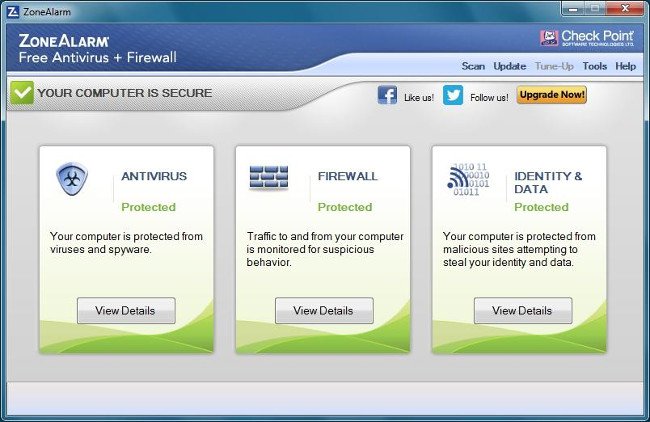
37. Comodo Firewall (Windows) Comodo có nhiều tính năng hơn tường lửa tích hợp sẵn trong Windows. Nó chặn các cuộc tấn công từ bên ngoài và có một máy phát hiện phần mềm độc hại tốt hơn so với một số hệ thống chống virus. 38. TinyWall (Windows) Được thiết kế để tăng cường, không phải thay thế cho tường lửa tích hợp sẵn của Windows, TinyWall sẽ làm mọi thứ cần thiết để tăng cường máy tính chống lại các cuộc tấn công. Trong thực tế, nó sẽ chặn hầu như tất cả các thông tin liên lạc cho đến khi bạn đưa vào danh sách trắng.
Khôi phục và xóa tập tin
39. Recuva (Windows, Protable) Recuva của Piriform là một công cụ cần thiết cho bất kỳ máy tính nào, vì nó là chìa khóa để khôi phục các tập tin bị mất. Đây là ứng dụng portable, do đó bạn có thể chạy nó từ USB.
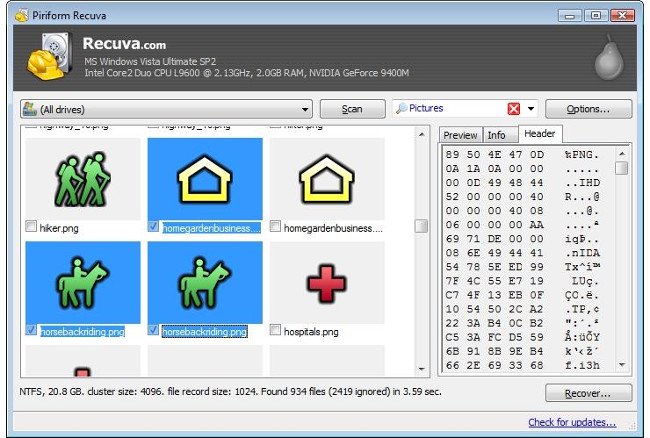
40. TestDisk (Windows, macOS, Linux) TestDisk không chỉ khôi phục các tập tin mà còn có thể khôi phục lại toàn bộ phân vùng ổ cứng bị mất và làm cho một ổ đĩa không khởi động được có thể khởi động lại được. Đây là mã nguồn mở vì vậy nó có thể không giống như một giao diện người dùng như bạn đã từng quen nhưng nó mạnh mẽ hơn. Công cụ PhotoRec kèm theo phần mềm chuyên phục hồi hình ảnh bị mất. 41. Eraser (Windows) Eraser là công cụ xóa bỏ hoàn toàn dữ liệu trên máy tính. Bạn thậm chí có thể sử dụng nó để lên kế hoạch dọn dẹp không gian trống trên ổ đĩa hoặc thùng rác của bạn. Trong quá trình cài đặt, bạn sẽ có tùy chọn để cài đặt extension cho Windows Explorer để có thể xóa các tệp hoặc không gian trống ngay lập tức. 42. MiniTool Power Data Recovery Free (Windows) Sẵn sàng cho Windows 7, 8 và 10 (cả Windows Server), công cụ miễn phí này có nhiều tùy chọn khôi phục từ các tệp đã xóa đến khôi phục lại toàn bộ phân vùng, thậm chí lấy lại được các CD bị mất trên đĩa CD hoặc DVD. Có một chế độ được dùng để phục hồi file hình ảnh, âm thanh hoặc video. Phiên bản miễn phí chỉ có thể khôi phục 1GB dữ liệu.
Chuyển tập tin
43. Filezilla (Windows, macOS, Linux) FileZilla hỗ trợ upload tập tin, dữ liệu lên server một cách nhanh chóng thông qua giao thức truyền tập tin (FTP). Đồng thời, còn giúp người dùng quản lý tập tin, tìm kiếm và chỉnh sửa tập tin từ xa một cách dễ dàng. 44. Teracopy (Windows) Windows sao chép các tập tin giữa các thư mục và ổ đĩa. TeraCopy đảm nhiệm công việc đó và làm cho quá trình này nhanh hơn, đẹp hơn, cung cấp thêm thông tin/phản hồi và có thể phục hồi từ các lỗi chuyển.
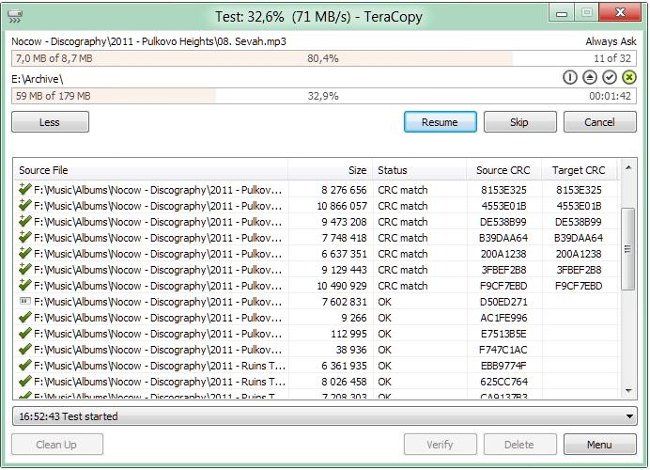
45. µTorrent (Windows, macOS, Linux, Android, web) µTorrent vẫn là một trong những ứng dụng lớn nhất để tải và upload tệp torrent. Bạn có thể sử dụng ứng dụng hoặc kết nối nó với tài khoản Web hoặc di động để bắt đầu tải xuống từ xa. 46. Vuze (Windows, macOS, Linux, Android) Vuze tích hợp tải/upload torent với một tùy chọn máy chủ media, gồm hai phiên bản. Leap miễn phí, nhẹ, không có quảng cáo, nhưng thiếu hỗ trợ phiên bản Linux. Vuze miễn phí thông thường đều hỗ trợ quảng cáo, nhưng có nhiều tính năng hơn như điều khiển từ xa thông qua web hoặc các ứng dụng di động. 47. Resilio Sync (Windows, macOS, Linux, iOS, Android, Windows Phone) Thoạt nhìn, ứng dụng này giống như Dropbox hoặc OneDrive, nhưng Resilio Sync (trước đây là BitTorrent Sync) đồng bộ hóa tệp tin giữa các máy tính mà không cần tải các tập tin lên máy chủ trên Internet để lưu trữ trực tuyến. Với phiên bản miễn phí, bạn có thể đồng bộ hóa giữa hai thiết bị nhưng với dữ liệu không giới hạn. 48. Copy Handler (Windows) Tích hợp Copy Handler ngay trong Windows Explorer và bạn có thể sử dụng nó để kiểm soát các tệp tin. Tốc độ chuyển đổi của nó nhanh hơn chức năng sao chép tích hợp trong Windows (đặc biệt là trên các phiên bản cũ của Windows). Tính năng tuyệt vời nhất của nó là bạn có thể tạm chuyển tập tin, khởi động lại máy tính và tiếp tục lại sau.
Quản lý tập tin
49. Multi Commander (Windows, Protable) Có rất nhiều nỗ lực để thay thế cho Windows Explorer, Multi Commander là ứng dụng nổi bật hơn cả. Nó cung cấp nhiều tab, trình xem tệp và các bảng điều khiển kép để hiển thị cho bạn tất cả mọi thứ một cách hiệu quả và nhiều tính năng khác nữa.
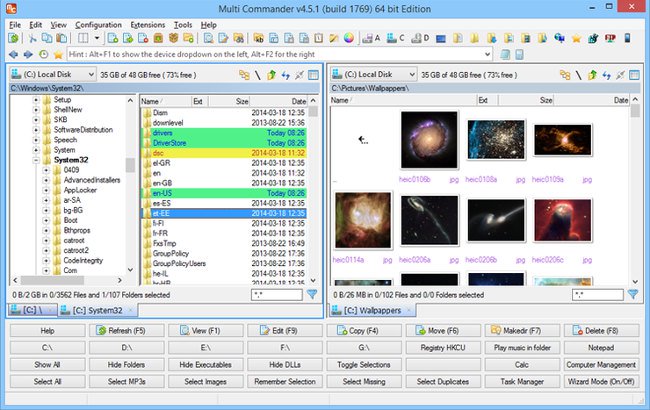
50. FreeCommander (Windows) Một ứng dụng quản lý tập tin khác là FreeCommander, cũng có bảng điều khiển kép với chế độ tree view khai thác tối đa các file trong Windows . 51. 7-Zip (Windows, Linux) Đây là ứng dụng nén và giải nén tập tin với nhiều định dạng khác nhau như RAR, ZIP đến 7z và nhiều hơn nữa. Nó thậm chí còn mã hóa nội dung và đây hoàn toàn là mã nguồn mở. 52. Virtual CloneDrive (Windows) Nếu bạn có một file hình ảnh của toàn bộ đĩa mà bạn muốn đọc, nhưng không muốn ghi đè lên các ổ đĩa hiện có hoặc mua một ổ đĩa trống để đọc các tập tin này, thì phần mềm Virtual CloneDrive cho phép bạn gắn kết hình ảnh (ISO, BIN, hoặc định dạng CCD) với một nhấp đúp chuột. Thực tế, bạn có thể tải lên đến tám ổ đĩa ảo cùng một lúc. 53. ImgBurn (Windows) Ghi một vài (hoặc rất nhiều) đĩa CD hoặc DVD từ các tập tin ảnh? Hãy sử dụng công cụ ImgBurn, nó giúp bạn không chỉ đọc một file image, mà còn tạo ra một image hoặc ghi image vào đĩa hoặc ổ đĩa. 54. CDBurnerXP (Windows) Đừng để tên XP đánh lừa bạn, đây là một công cụ cập nhật thường xuyên để ghi file image ISO và nhiều thứ khác vào đĩa CD và DVD. Nó hỗ trợ nhiều ngôn ngữ và liệt kê tất cả các ổ đĩa tương thích, hoạt động trên tất cả các phiên bản của Windows.
Xem và chuyển đổi file
55. IrfanView (Windows) IrfanView đã dẫn đầu trong các ứng dụng xem file trong hơn hai thập kỷ. Không chỉ xem nhiều loại tệp, nó có thể chuyển đổi chúng, thay đổi một loạt, thậm chí chơi phương tiện, cung cấp các Plug-in và tiện ích khác nữa.
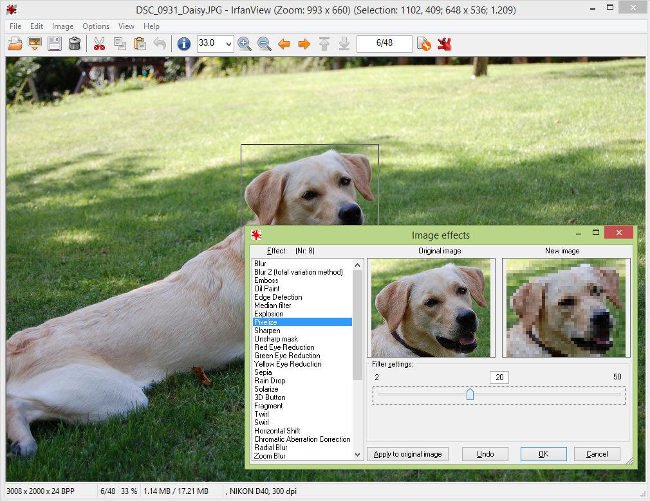
56. XnView MP (Windows, macOS, Linux, iOS) Với phiên bản nâng cao, XnView MP thực sự có nhiều công dụng: chuyển đổi file hàng loạt, hỗ trợ 500 định dạng hình ảnh (có thể xuất ra 70 trong số đó). Nó chỉ miễn phí cho việc sử dụng cá nhân hoặc giáo dục. 57. FastStone Image Viewer (Windows, Portable) Ứng dụng được sử dụng để xem, quản lý hình ảnh. Nó hỗ trợ một số lượng lớn các định dạng hình ảnh, cộng với hàng tá các định dạng ảnh RAW từ các nhà sản xuất máy ảnh kỹ thuật số cụ thể. Ngoài ra ứng dụng đi kèm có thể chụp ảnh màn hình và thay đổi kích thước ảnh.
Quản lý tài chính
58. Mint.com (Web, iOS, Android) Công cụ Web và di động này từ Intuit là một trong những phần mềm cần có, nó thực hiện các công việc quản lý tài chính bằng cách kết nối an toàn với các nguồn tiền trực tuyến khác nhau. Mint.com cung cấp một cái nhìn toàn diện về tài chính của bạn.
Đồ họa và hình ảnh
Bạn có thể tham khảo bài viết Những phần mềm chỉnh sửa ảnh miễn phí tốt nhất.
Ngôn ngữ
59. Duolingo (Windows, iOS, Android, Web, Windows Phone) Duolingo là cách tốt nhất để học một ngôn ngữ mới từ đầu hoặc tăng cường khả năng sử dụng ngôn ngữ. Tất cả đều trực tuyến và hoàn toàn miễn phí, nó cũng có phiên bản trên di động.
Bản đồ
60. Google Earth Pro (Windows, macOS, iOS, Andorid, Web) Google Earth Pro là một ứng dụng địa cầu ảo với các tính năng tương tự với phiên bản trực tuyến, Google Maps. Trên đó là những hình ảnh địa lý được lấy từ ảnh vệ tinh, các ảnh chụp trên không và từ hệ thống thông tin địa lý GIS. 61. Bing Maps/Windows Maps (Windows, Web, Windows Phone) Windows Maps là một ứng dụng trên Microsoft Store. Nó có những tính năng như tìm kiếm nhiều địa điểm, cải thiện khả năng chỉ đường, dán nhãn cho kết quả tìm kiếm, v.v…Nếu bạn dùng Windows 10, có thể ứng dụng này đã được cài sẵn cho bạn.
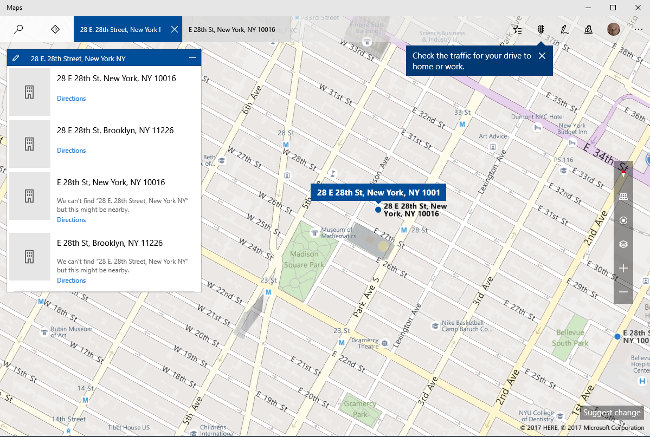
62. Waze (iOS, Android, Web) Nhắc đến Waze, bạn sẽ nghĩ đây là ứng dụng dàng cho di động chỉ đường cho bạn. Đúng vậy nhưng có rất ít người biết được là có một bản đồ Waze cho các trình duyệt máy tính để bàn. Đăng nhập bằng tài khoản của bạn để có được tính năng mới nhất ngay trên màn hình lớn.
Nghe nhạc
63. Spotify (Windows, macOS, iOS, Android, Web, Widows Phone) Spotify là ứng dụng nghe nhạc miễn phí, cung cấp trên 30 triệu bài hát.
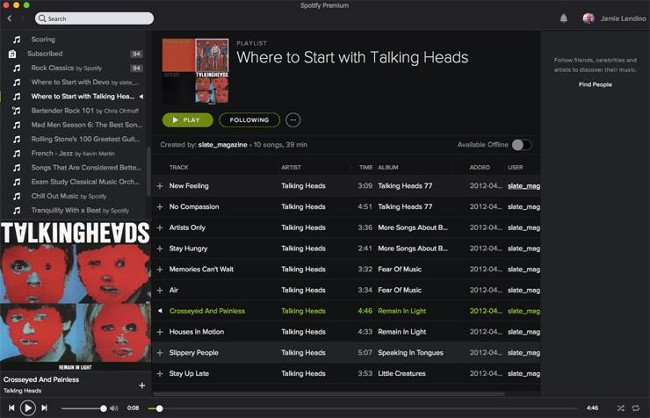
64. MediaMonkey (Windows, Android) MediaMonkey cung cấp hầu như tất cả các tính năng quản lý, danh sách phát và gắn thẻ tương tự như phần mềm của Apple và thậm chí đồng bộ hóa phương tiện với thiết bị dựa trên iOS của bạn. Phiên bản ứng dụng Android có thể đồng bộ qua wifi. 65. Foobar2000 (Windows, iOS, Android, Windows Phone) Foobar2000 là ứng dụng nghe nhạc trên máy tính để bàn tập trung vào chất lượng. Nó độc đáo trong một thế giới của các dịch vụ radio trực tuyến theo cách đó. Nó cũng là ứng dụng có giá trị nếu bạn là một audiophile. Và bây giờ, bạn cũng có thể sử dụng ứng dụng này trên điện thoại di động. 66. VLC media player (Windows, macOS, iOS, Liunx, Android, Windows Phone, Apple TV) Sau khi nâng cấp nền tảng, VLC thậm chí còn tuyệt hơn. Có nhiều tính năng mới như tự động xoay video và khôi phục playback từ nơi bạn dừng lại. 67. Kodi (Windows, macOS, Liunx, iOS, Android) Chạy phần mềm ở một nơi và truyền tất cả các phương tiện của bạn đến các thiết bị khác. 68. Plex (Windows, macOS, Liunx, iOS) Nếu bạn không biết hoặc không quan tâm đến máy chủ media và bạn chỉ muốn stream các video và bộ sưu tập nhạc của bạn, Plex có lẽ là dành cho bạn. Cài đặt nó trên tất cả các thiết bị của bạn và chọn một vài phương tiện có sẵn trên tất cả các thiết bị đó, thậm chí từ xa qua Internet. Plex có kế hoạch triển khai tùy chọn máy chủ dựa trên đám mây trên Dropbox, Google Drive và OneDrive, do đó bạn có thể phát trực tuyến từ Web. 69. MusicBee (Windows, Protable) Trình nghe nhạc và tổ chức âm nhạc có khả năng tùy chỉnh cao, MusicBee đặc biệt được sử dụng cho việc tìm và sắp xếp podcast trên máy tính để bàn. Nó cũng tuyệt vời khi đồng bộ âm nhạc với điện thoại hoặc máy tính bảng Android qua cáp. 70. Song Director (Windows) Bạn có một bộ sưu tập lớn các file nhạc và muốn phân loại chúng, Song Director sẽ tìm kiếm trên máy tính của bạn tất cả các tệp âm thanh mà bạn có và tạo một cơ sở dữ liệu, sau đó bạn có thể sử dụng để phát lại, sắp xếp và nhiều hơn thế nữa.
Nhắn tin
71. Telegram (Windows, macOS, Liunx, iOS, Android, Web, Windows Phone) Một trong những lớp dịch vụ nhắn tin mới với hệ sinh thái của ứng dụng, Telegram không chỉ cung cấp một cách liên lạc dễ dàng mà còn bảo mật mã hoá đầu cuối. Ứng dụng có các tính năng như gửi tin nhắn, tệp tin, ảnh, GIF động (tìm kiếm được tích hợp sẵn) và tạo kênh có thể lên tới 5.000 người phát. 72. Signal (iOS, Android, ChromeOS) Dịch vụ nhắn tin đảm bảo an toàn sử dụng giao thức mã nguồn mở riêng của mình để thực hiện mã hóa đầu cuối, thậm chí cả các cuộc gọi thoại. Ngoài ra nó còn hỗ trợ gửi ảnh và video, nhắn tin nhóm. Trên Android, Signal hoàn toàn có thể thay thế ứng dụng nhắn tin SMS. Trên iPhone bạn cần phải có bạn bè sử dụng ứng dụng này. 73. WhatsApp (Windows, macOS, iOS, Android, Web, Windows Phone, Nokia, BlackBerry)
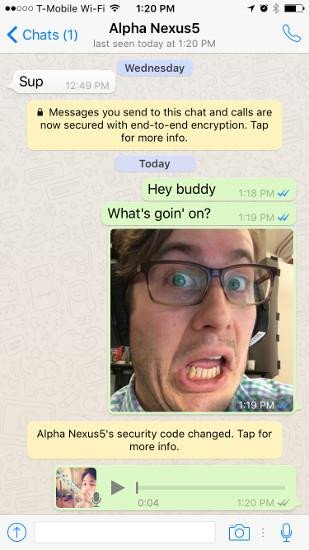
Nó không phải là một hệ thống phổ biến ở Mỹ, nhưng bạn không thể bỏ qua cơn sốt tin nhắn nặng 800 pound đó là WhatsApp vì nó đã được Facebook mua lại với gần 20 tỷ đô la và có hơn một tỷ người dùng trên toàn thế giới. Nó cung cấp mã hóa đầu cuối, hỗ trợ ảnh GIF động, trò chuyện nhóm lên đến 256 người, chia sẻ tài liệu, gọi thoại và video, tin nhắn thoại một chạm và một giao diện Web mà bạn có thể truy cập bằng cách quét mã QR ứng dụng trên thiết bị di động. Gần đây nó đã bổ sung các phiên bản dành cho máy tính để bàn macOS và Windows. 74. Facebook Messenger (iOS, Android, Web, Windows Phone) Facebook Messenger được xây dựng ngay trên giao diện Facebook trên Web, vì vậy bạn có thể sử dụng nó mà không cần làm bất cứ điều gì. Tuy nhiên, việc tải xuống các ứng dụng di động hoặc sử dụng giao diện Web tại Messenger.com mở ra nhiều tùy chọn hơn, từ các cuộc gọi thoại và video, tới hỗ trợ nhắn tin bằng SMS, sử dụng các nhãn dán, chatbot nói chuyện với bạn và cung cấp thông tin. 75. Trillian (Windows, iOS, Android, Web) Trillian là một trong những trình thu thập thông tin IM mới nhất, cho phép bạn trò chuyện với người dùng trên nhiều mạng IM, bao gồm AIM, Google, Yahoo và Facebook cùng với nhiều mạng lưới không rõ khác mà bạn chưa bao giờ nghe đến. Phiên bản miễn phí có quảng cáo. 76. Franz (Windows, macOS, Linux) Được miêu tả như là một ‘ứng dụng nhắn tin/cựu Hoàng đế Áo’. Ứng dụng hỗ trợ: Slack, Facebook, WhatsApp, Skype, Google Hangouts, Twitter, Gmail, Outlook.com và HipChat. 77. Pidgin (Windows, Linux) Bộ tích hợp IM nguồn mở, Pidgin hỗ trợ với AIM, Google, Yahoo, ICQ, và nhiều hơn nữa; Phiên bản Mac được gọi là Adium.
Quản lý mạng
78. SpiceWorks Network Monitor (Windows) Phần mềm SpiceWorks Network Monitor theo dõi mọi thứ, thậm chí cả các thiết bị di động, mà không cần cài đặt phần mềm agent trên mỗi nút của mạng. Không có giới hạn về số lượng thiết bị. 79. Axence NetTools (Windows) Hoàn toàn miễn phí, bộ 10 công cụ Windows này sẽ theo dõi mạng của bạn. Nó sẽ quét cổng/mạng, traceroute, kiểm tra băng thông, và nhiều hơn nữa. 80. Virtual Router (Windows) Chỉ cần tải xuống để biến bất kỳ hệ thống Windows 7 hoặc 8 nào thành một điểm truy cập tức thời, chia sẻ tín hiệu WiFi với những người khác. 81. Wireshark (Windows, macOS, Portable) Các chuyên gia về mạng cần một trình phân tích giao thức và bộ lọc gói tin nên thêm Wireshark vào hộp công cụ của mình. Nó thu thập dữ liệu và cho bạn biết thông tin về mạng của bạn. 82. Baidu WiFi Hotspot (Windows) Có rất nhiều cách để biến hệ thống Windows thành điểm phát sóng, chia sẻ WiFi với người khác. Với phần mềm này, việc thực hiện rất đơn giản và miễn phí. Bạn có thể khởi động và chạy trong vài giây.
Ghi chú
83. Evernote (Windows, macOS, iOS, Android, Web, Windows Phone) Evernote là nơi lưu trữ trực tuyến mọi thứ của bạn. Hầu hết văn bản, ngay cả ảnh, là OCRed (nhận dạng ký tự quang học). Sắp xếp các ghi chú trong Notebooks sau đó truy cập nó bất cứ nơi đâu.
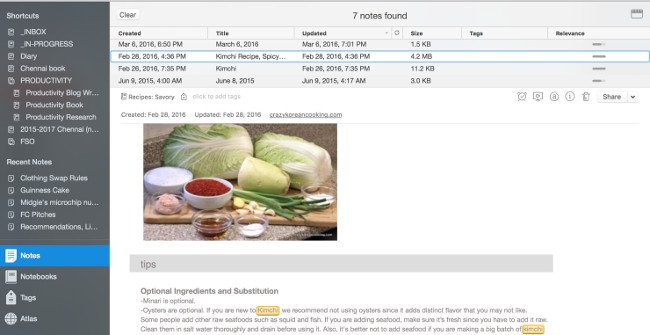
84. Microsoft OneNote (Windows, macOS, iOS, Android, ChromeOS, Web, Windows Phone) Trước kia, OneNote là một phần của Microsoft Office, nhưng giờ ứng dụng ghi chú tuyệt vời này đã có thể tải về độc lập và miễn phí trên tất cả các hệ điều hành chính. Dĩ nhiên nó vẫn hoạt động với Office, đồng bộ hóa dữ liệu trên tất cả các nền tảng và có quyền truy cập trực tuyến đầy đủ thông qua Office.com với 7GB bộ nhớ miễn phí. 85. Google Keep (iOS, Android, Web) Đây là công cụ ghi chú trực tuyến cơ bản nhất, đơn giản và nhẹ nhàng của Google. Keep phù hợp với những ghi chú ngắn gọn như danh sách công việc cần làm, địa chỉ, số điện thoại, v.v… 86. Workflowy (iOS, Android, Web) Workflowy là một công cụ Web cung cấp cho bạn phác thảo trực tuyến không giới hạn cho các ghi chú về quy trình, luồng công việc. 87. Notepad ++ (Windows) Notepad là công cụ soạn thảo ngôn ngữ lập trình miễn phí, nó có trong tất cả các phiên bản của Windows. Ứng dụng có nhiều tab, văn bản được mã màu, hỗ trợ macro và in WYSIWYG làm cho nó trở thành công cụ không thể thiếu của tất cả các lập trình viên. 88. Simplenote (Windows, macOS, Linux, iOS, Android, Web) Ghi chú được tạo ra từ ứng dụng đơn giản nhưng mạnh mẽ này sẽ được lưu trữ trực tuyến một cách tự động (bạn cần một tài khoản Simplenote để sử dụng nó). Khi thay đổi bất cứ điều gì trong ghi chú đều được lưu lại trong trường hợp bạn cần một bản sao cũ. Nó hỗ trợ đánh dấu cho việc định dạng văn bản tốt.
Bộ phần mềm văn phòng và thuyết trình
89. Google Drive (Windows, macOS, iOS, Android, Web) Google Drive đã cải tiến nhiều năm để trở thành nơi chính thức lưu trữ các tệp trên đám mây của bạn sử dụng với Google Docs, Sheets và Slides. Nhưng nó cũng là một dịch vụ đồng bộ trên máy tính để bàn, như Dropbox hoặc OneDrive, lưu trữ bất kỳ loại tập tin nào, với các ứng dụng để truy cập vào những tập tin cùng loại trên các thiết bị di động. Bạn sẽ có 15 GB dung lượng miễn phí trực tuyến (chia sẻ với các dịch vụ khác của Google). 90. Microsoft Office Online (Windows, iOS, Android, web) Nếu bạn muốn sử dụng Microsoft Office trên máy tính để bàn Windows và Mac, bạn vẫn phải trả ít nhất 69.99 USD mỗi năm cho bộ Office 365 Personal. Tuy nhiên bạn không cần phải trả bất cứ đồng nào, dĩ nhiên các tính năng không được như bản trả phí, cho các phiên bản Web của Word, Outlook, OneNote, PowerPoint, Excel, Sway và các công cụ miễn phí khác tại Office.com. Bạn sẽ phải đăng ký tài khoản Microsoft để lưu các tệp trực tuyến bằng OneDrive (5GB miễn phí). 91. LibreOffice (Windows, macOS, Linux, Protable) Sự lựa chọn hiển nhiên cho các công cụ văn phòng nếu bạn là người tin tưởng vào mã nguồn mở, LibreOffice là một phần của OpenOffice ban đầu (bản thân là một nhánh của StarOffice). Bên trong là chương trình xử lý văn bản, bảng tính và trình chiếu, trình biên tập đồ hoạ vector, trình chỉnh sửa công thức toán học và cơ sở dữ liệu. 92. WPS Office (Windows, Linux, iOS, Android) WPS Office là bộ dụng cụ văn phòng với ba sản phẩm chính là Writer, Spreadsheets và Presentations. Phiên bản miễn phí dường như có thể làm tất cả, bắt chước “ngoại hình” của các sản phẩm Microsoft, thậm chí nó còn có một giao diện ribbon. Nó cũng đi kèm với 1GB bộ nhớ đám mây và có các phiên bản dành cho thiết bị di động hoặc máy tính bảng. Bạn sẽ phải xem một số quảng cáo để sử dụng miễn phí. Nó cũng cung cấp một công cụ chuyển đổi PDF sang Word cho Windows và Android. 93. Scribus (Windows, macOS, Linux, Android) Scribus là mã nguồn mở tương đương của Adobe InDesign dành cho việc xuất bản. Phần mềm này có các công cụ giúp dàn trang, in ấn, tách biệt và quản lý màu. 94. Prezi (Windows, Web, macOS, iOS) Prezi là một ứng dụng tạo các bài thuyết trình. Bạn chỉ cần đặt tất cả các phần của bài trình bày trong một không gian, thiết lập các bước chuyển từ mục này sang mục khác và Prezi sẽ thêm các hiệu ứng để bạn chia sẻ hoặc nhúng. Bạn có thể xem nhưng không chỉnh sửa trong các ứng dụng di động. Tài khoản miễn phí gồm 500MB và các bài thuyết trình của bạn sẽ được công khai theo mặc định. 95. PowToon (Windows, macOS) PowToon tập trung vào việc cung cấp các hiệu ứng cho các bài thuyết trình. Phiên bản miễn phí được giới hạn ở 100MB bộ nhớ trực tuyến và bạn chỉ nhận được độ phân giải hình ảnh cơ bản và năm phút cho mỗi bài trình bày.
Hệ điều hành
96. Ubuntu Ubuntu là hệ điều hành miễn phí dựa trên Debian GNU/Linux, nó là một bản bản phân phối của Linux. Phiên bản mới nhất cho máy tính để bàn và máy tính xách tay đi kèm với một bộ phần mềm đầy đủ (bao gồm cả LibreOffice). 97. ReactOS Hãy tưởng tượng không còn rắc rối của Windows, nhưng vẫn có thể chạy (hầu hết) các chương trình Windows? Đó là mục tiêu của ReactOS, dựa trên kiến trúc Windows NT cũ như là một hệ điều hành nguồn mở. Đây là một hệ điều hành nhỏ gọn, chỉ mất một 150MB để cài đặt.
Xem và chỉnh sửa PDF
98. Foxit Reader (Windows, macOS, Linux, Android, iOS, Windows Phone) Foxit Reader là phần mềm miễn phí không chỉ có chức năng đọc mà còn tạo ra các file PDF. Ưu điểm nổi bật của nó là thời gian khởi động nhanh chóng và kích thước nhỏ gọn. 99. Sumatra PDF (Windows, Protable) SumatraPDF được biết đến như là ứng dụng đọc PDF nhanh nhất, đơn giản nhất dành cho Windows. Đây là một ứng dụng protable có thể chạy từ USB. Ngoài đọc file PDF nó cũng đọc các tập tin truyện tranh (định dạng CBZ và CBR) và ebook (ePub và các tập tin Mobi).
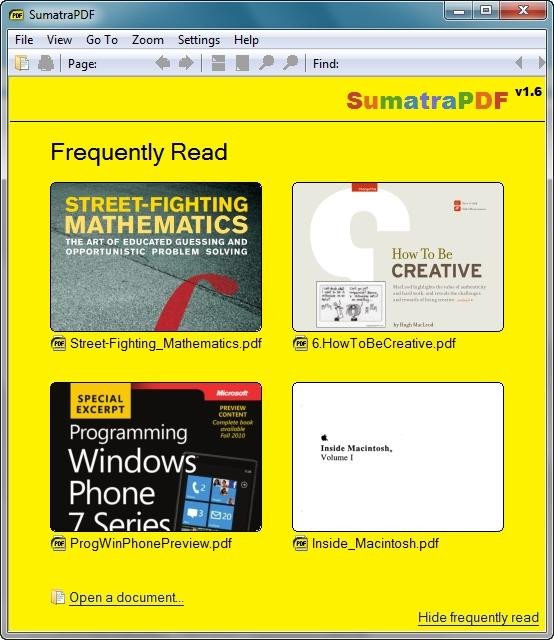
100. Adobe Acrobat Reader DC (Windows, macOS, Android) Adobe tạo ra định dạng PDF, vì vậy đó là lý do nó vẫn cung cấp một trình đọc PDF miễn phí. Mặc dù nó không có đầy đủ tính năng như một số các ứng dụng khác nhưng bạn có thể dễ dàng chú thích hoặc ký tên vào các tệp PDF, điền vào biểu mẫu, hoặc thậm chí lưu định dạng PDF sang Word hoặc TXT. 101. PDFCreator (Windows) PDFCreator đóng vai trò như một máy in ảo trên hệ thống của bạn. Do đó, khi thực hiện một lệnh “ in”, bạn sẽ xuất ra một file PDF thay vì in ra giấy. Các tệp PDF này có thể được bảo mật, ký tên và được lưu tự động. 102. PDF-Xchange Editor (Windows) Đây là ứng dụng xem và chỉnh sửa PDF. Với phiên bản miễn phí khi lưu các file PDF đã chỉnh sửa sẽ có dấu watermark (loại bỏ watermark nếu trả phí). Tuy nhiên, 85% các tính năng trong ứng dụng này là miễn phí, bao gồm cả máy in để tạo các tệp PDF với các chương trình khác, điền form, hỗ trợ nhiều ngôn ngữ, OCR và nhiều hơn thế nữa.
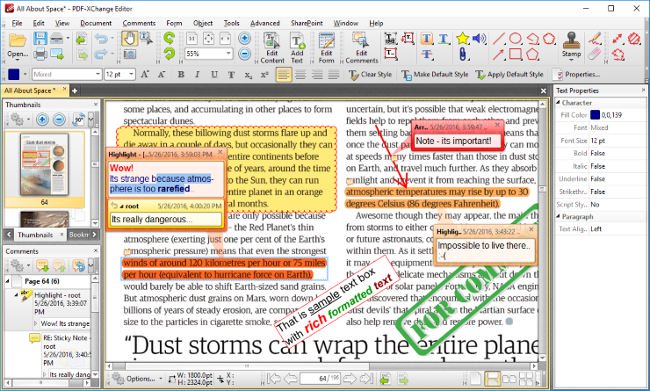
103. CutePDF Editor (Web) Ứng dụng web này xử lý công việc cơ bản trên các tệp PDF như xoay, chèn, xóa hoặc cắt toàn bộ trang. Bạn có thể điều chỉnh chân trang và tiêu đề, hợp nhất nhiều tệp PDF và một vài chức năng nữa, nhưng hầu hết các tính năng là để chỉnh sửa nhanh chóng.
In
104. PrinterShare (Windows, macOS, iOS, Android, Web) Cài đặt phần mềm trên máy PC kết nối với máy in (hoặc trên mạng), thiết lập một tài khoản và sau đó bất kỳ máy tính nào cũng có thể kết nối với (các) máy in. Bạn thậm chí có thể in ngay từ Web.
Truy cập từ xa và chia sẻ màn hình
105. TeamViewer (Windows, macOS, Linux, iOS, Android, Web ChromeOS, Windows Phone, BlackBerry) Lựa chọn hàng đầu cho phần mềm kiểm soát các máy tính khác là TeamViewer. Hầu như mọi thứ bạn cần đều miễn phí như chia sẻ máy tính để bàn, chuyển file, thậm chí trò chuyện với người dùng từ xa và thiết lập không thể dễ dàng hơn. Kiểm soát máy tính qua kết nối Web và trình duyệt Chrome (ngay cả trong ChromeOS) bằng extension của TeamViewer. 106. Chrome Remote Desktop (iOS, Android, Web, ChromeOS) Với ứng dụng dành cho thiết bị di động và extension của trình duyệt Google Chrome, Chrome Remote Desktop còn hơn cả đối thủ TeamViewer về chức năng cung cấp nhiều quyền truy cập từ xa giữa các hệ thống (bạn không thể sử dụng nó để điều khiển điện thoại thông minh hoặc máy tính bảng, tuy nhiên chỉ có thể trên máy tính cá nhân). Bạn có thể kết nối với tất cả các máy tính và thiết bị trên cùng một tài khoản Google hoặc lấy mã từ những người khác để thực hiện điều khiển từ xa.
Bảo mật
107. LastPass (Windows, macOS, Linux, iOS, Android, ChromeOS, Firefox, Opera, Windows Phone) LastPass là trình quản lý mật khẩu, nó hoạt động trên mọi hệ điều hành, trình duyệt và thiết bị di động. Vì vậy bạn chỉ cần một mật khẩu chính để đảm bảo an toàn mỗi khi truy cập vào trang web và các dịch vụ khác. 108. BoxCryptor (Windows, macOS, iOS, Android, ChromeOS, Windows Phone, Protable) Tải ứng dụng và tạo thư mục để mọi thứ bên trong được mã hoá AES-256 và RSA. Bạn có thể sử dụng một đám mây và hai thiết bị với phiên bản miễn phí và chia sẻ quyền truy cập vào các tệp được mật mã với những người khác. 109. CyberGhost VPN (Windows, macOS, iOS, Android) TCyberGhost cung cấp dịch vụ VPN miễn phí, có quảng cáo để cho phép bạn duyệt ẩn danh. 110. Tor Browser (Windows, macOS, Linux, protable, Android) Nếu bạn thực sự lo lắng về việc an toàn trong khi lướt web và VPN không đủ, thì Tor Browser sẽ giúp ích cho bạn. Không ai biết trang web bạn truy cập hoặc bạn thực sự là những gì.
Chụp/quay màn hình
111. Icecream Screen Recorder (Windows, macOS) Screen Recorder có thể chụp tất cả mọi thứ trên màn hình (ngay cả hình ảnh tĩnh), ngoài ra nó cũng sẽ chụp một phần nhỏ đang di chuyển trên màn hình của bạn, như một video hoặc trò chơi. Drawning panel cho phép bạn thêm chú thích hoặc mũi tên vào ảnh chụp màn hình hoặc video. 112. OBS Studio (Windows, macOS, Linux) Phần mềm nguồn mở Open Broadcaster Software (OBS) không chỉ quay màn hình mà còn phát trực tiếp các dịch vụ như Twitch, Hitbox và YouTube Gaming. Sử dụng các plug-in để thêm nhiều tính năng hơn cho phần mềm.
Cập nhật phần mềm
113. Iobit Driver Booster (Windows) Đôi khi phần mềm duy nhất bạn muốn cập nhật là các trình điều khiển các thành phần phần cứng. Driver Booster kiểm tra tất cả để xem liệu các nhà sản xuất phần cứng có phát hành thành phần nào mới không. Nó tạo ra một điểm khôi phục trước khi cài đặt trình điều khiển cho bạn, có thể khôi phục lại trong trường hợp xảy ra sự cố.
Cài đặt và gỡ cài đặt
114. IObit Uninstaller (Windows) Đây là công cụ bạn cần để loại bỏ các chương trình, plug-in và thanh công cụ cứng đầu trên máy tính chạy Windows. Nó vượt trội hơn các đối thủ cạnh tranh vì có một tính năng gợi ý dựa vào cộng đồng, do đó phần còn lại của Internet giúp bạn xóa những phần không liên quan từ máy tính cá nhân.
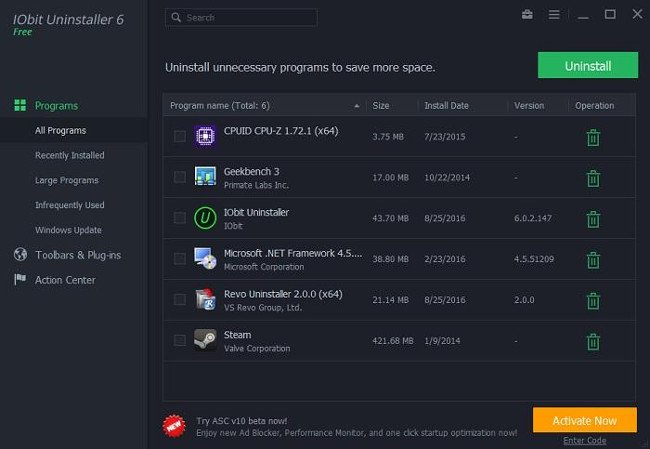
Chỉnh sửa video
115. Windows Movie Maker (Windows) Microsoft không còn hỗ trợ phần mềm này, nhưng nó vẫn hoạt động nếu bạn tải nó từ trang web của bên thứ ba. Đây là phần mềm chỉnh sửa video cơ bản trên máy tính để bàn.
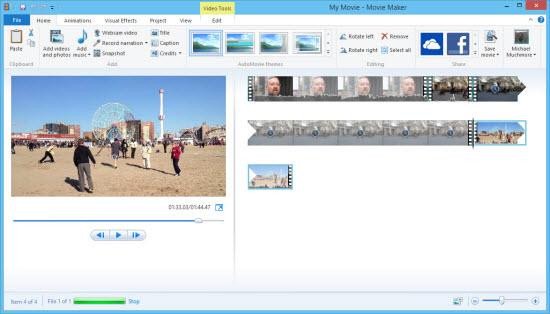
116. Lightworks (Windows, macOS, Linux, Protable) Chỉnh sửa video chuyên nghiệp với chất lượng lên đến tệp Red 4K? Bạn có thể sở hữu những tính năng này nếu bạn tải Lightworks. Phiên bản miễn phí giới hạn xuất ra các video độ phân giải 1080p trên Vimeo hoặc 720p trên YouTube. 117. Avidemux (Windows, macOS, Linux, Protable) Trình chỉnh sửa video mã nguồn mở này thực hiện các thao tác cắt đơn giản với một số bộ lọc hiệu ứng hình ảnh. Nó có thể chuyển đổi video từ đĩa DVD sang kỹ thuật số và thậm chí ghi lên đĩa DVD với một add-on.
Máy ảo
118. Cameyo (Windows, Protable) Nếu bạn muốn một phiên bản protable của một chương trình không phải là protable, Cameyo sẽ chụp nhanh một phần mềm trên hệ thống, chuyển nó vào ổ USB và cho phép bạn chạy nó trên bất kỳ máy tính Windows nào hoặc chạy ứng dụng máy tính để bàn trực tuyến. 119. Oracle VM VirtualBox (Windows, macOS, Linux) VirtualBox là phần mềm máy ảo miễn phí, nó thiết lập với một hệ điều hành ảo có thể chạy trên một chip Intel, bên trong một hệ điều hành khác như Windows, MacOS, Linux, thậm chí Solaris. Bạn có thể kéo và thả các tệp giữa máy chủ và hệ điều hành ảo.
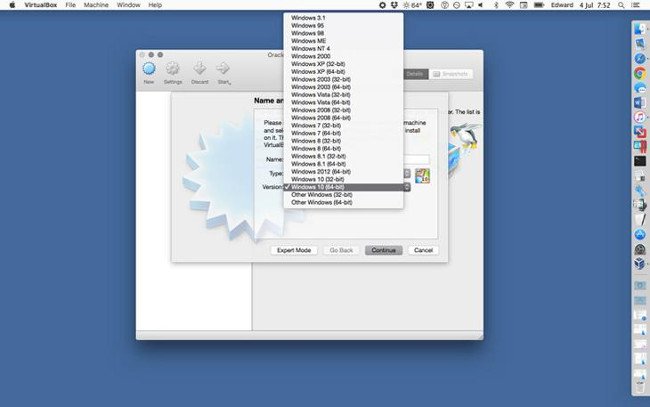
Tăng cường Windows
120. HWiNFO (Windows) Tiện ích thông tin hệ thống này kiểm tra kỹ lưỡng máy tính và thiết bị ngoại vi của bạn. Chọn phiên bản bạn cần cho Windows 32-bit hoặc 64-bit.
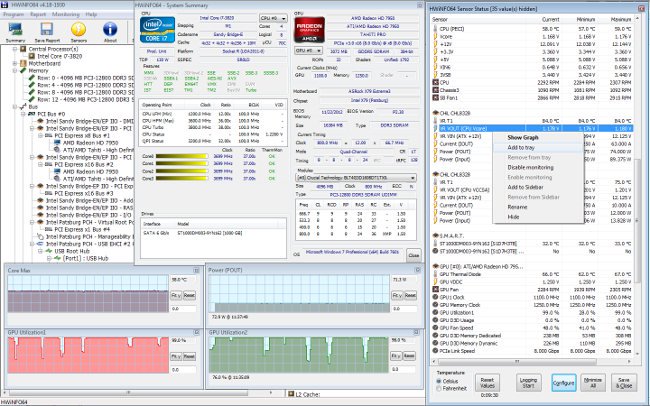
121. WizMouse (Windows) WizMouse là một phần mềm con chuột đơn giản, dễ sử dụng. Nó cho phép bạn thực hiện thao tác cuộn chuột ở cửa sổ đang mở mà không cần phải nhấp chuột lên chúng, chỉ cần rê chuột qua đó. Nó thậm chí đảm bảo con lăn hoạt động trên một số ứng dụng không có hỗ trợ con lăn. 122. AutoHotkey (Windows) Nếu bạn thực hiện một chuỗi trình tự bàn phím, chuột và không muốn lặp lại những thao tác nào nữa, thì AutoHotkey chính là ứng dụng bạn cần. 123. Rainmeter (Windows) Rainmeter là phần mềm làm đẹp cho desktop. Các tùy chọn skin với các bộ công cụ nhỏ như đọc tin tức RSS, email, thời tiết không chỉ làm đẹp thêm cho desktop mà còn mang đến cho destop nhiều chức năng hữu ích hơn. 124. Ultimate Windows Tweaker (Windows) Ultimate Windows Tweaker 4 là bản cập nhật cho Windows 10 (bạn vẫn có thể sử dụng nó cho Windows 8/8.1 và Windows 7/Vista). Nó cung cấp một giao diện tinh chỉnh tất cả các thiết lập có thể trong Windows, bao gồm nhiều thiết lập mà bạn không biết đến.
Soạn thảo văn bản
125. FocusWriter (Windows, macOS, Linux, Protable) Đây là trình soạn thảo văn bản với hình nền tùy chọn giúp bạn có cảm hứng khi làm việc. Ngoài ra nó cũng có hiệu ứng âm thanh đánh máy mỗi lần nhấp chuột. Quan trọng nhất là bạn không cần phải lo bấm Crt + S để lưu bài vì FocusWriter có tính năng lưu tự động.
Phần mềm chống virus
1. Avast Free Antivirus (Windows) Avast không chỉ dọn sạch máy tính của bạn mà còn chạy trên mạng và kiểm tra router để tìm lỗ hổng bảo mật. Khả năng chống lừa đảo được tích hợp tốt hơn bao giờ hết, thậm chí còn có trình quản lý mật khẩu cơ bản. 2. AVG AntiVirus Free (2017) (Windows)
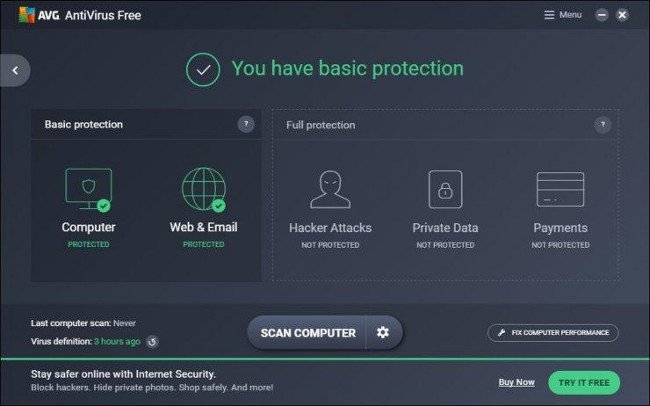
Khi một công cụ chống virus như AVG có một diện mạo mới, nó đáng nhận được sự chú ý. AVG đã xây dựng công nghệ mới để làm cho phiên bản miễn phí của mình hiệu quả hơn. Hãy tải và khám phá trải nghiệm mới trên AVG nhé. 3. Panda Free Antivirus (Windows) Phầm mềm này có thể tự động kiểm tra các ổ đĩa USB mà bạn cắm vào máy và khởi động một ‘vắcxin’ chống lại các tiến trình khởi chạy trên ổ USB.
Chỉnh sửa âm thanh
4. LMMS (Windows, macOS, Linux) Phần mềm miễn phí này hoạt động trên tất cả các hệ điều hành máy tính và có thể giúp bạn tạo ra nhiều đoạn ghi âm theo nhiều giai điệu. 5. Audacity (Windows, macOS, Linux) Audacity mã nguồn mở có thể ghi và chỉnh sửa các tệp âm thanh trên nhiều bài hát hơn bạn có thể tưởng tượng. Sau đó, nó xuất ra chính xác những gì bạn cần, thậm chí là MP3 nếu bạn sử dụng plug-in.
Sao lưu và đồng bộ
6. Dropbox (Windows, macOS, Linux, iOS, Android, Windows Phone) Đây là một trong những dịch vụ đồng bộ hoá phổ biến nhất từ trước đến nay: chỉ cần đặt các tệp trong thư mục Dropbox trên máy tính để bàn, chúng sẽ được tải lên đám mây và ngay lập tức được đồng bộ hóa với bất kỳ máy tính nào khác trong tài khoản. Bạn cũng có thể truy cập các tập tin qua các ứng dụng hoặc Web. Nếu vô tình xóa tệp tin, bạn có thể sử dụng trang web để khôi phục tệp. Với Dropbox miễn phí, bạn nhận được 2GB bộ nhớ trực tuyến. Nếu muốn tăng lưu lượng, bạn có thể chia sẻ trên phương tiện truyền thông xã hội và tải phiên bản di động của nó. 7. Microsoft OneDrive (Windows, macOS, iOS, Android, Windows Phone) Có thể xem OneDrive là công cụ đồng bộ và sao lưu linh hoạt nhất. Đây là công cụ lưu trữ đám mây chính thức dành cho người dùng Microsoft Office và Windows 10 (được tích hợp ngay trong hệ điều hành). Bạn sẽ có 5GB dung lượng lưu trữ trực tuyến miễn phí. Ngoài ra có thể tăng thêm bằng cách giới thiệu bạn bè sử dụng dịch vụ hoặc đăng ký Office 365 Home, lưu trữ có thể tăng lên đến 1TB.
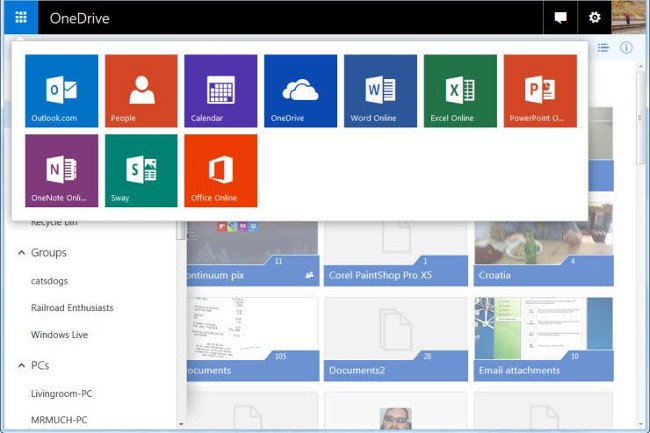
8. Box (Personal) (Windows, macOS, iOS, Android, Windows Phone, BlackBerrry) Với 10 GB lưu trữ trực tuyến miễn phí, dịch vụ Personal của Box bây giờ là một trong những dịch vụ miễn phí mạnh mẽ. Box cũng giới hạn kích thước tệp 250MB cho mỗi tệp. Nó không chỉ đồng bộ và truy cập trực tuyến mà còn cung cấp các công cụ để chỉnh sửa tài liệu (không thay thế bộ văn phòng như Google Drive). 9. IDrive (Windows, macOS, Linux, iOS, Android, Windows Phone) Bạn nhận được 5GB miễn phí từ IDrive để sao lưu các tập tin từ tất cả các thiết bị của bạn. Nó thậm chí còn sao lưu ảnh và video của bạn từ Facebook. 10. EaseUS Todo Backup Free (Windows) Việc sao lưu không phải lúc nào cũng là gửi dữ liệu lên đám mây. EaseUS Todo cung cấp các công cụ sao chép toàn bộ ổ cứng của bạn, sao lưu một phân vùng của một ổ cứng vào ổ đĩa khác, cung cấp khôi phục tức thì và thậm chí kiểm tra sao lưu cho các tập tin bị hỏng. Nó cũng sẽ sao lưu các email Outlook của bạn.
Trình duyệt web
11. Mozilla Firefox (Windows, macOS, Linux, iOS, Android) Một thiết kế mới cho một trình duyệt cũ đáng kính đã mang Firefox trở lại vị trí hàng đầu. Đó là bởi vì nó có khả năng tùy biến cao, bảo mật mạnh mẽ, duyệt web riêng tư, an toàn và hỗ trợ một loạt các tiêu chuẩn mới, ngay cả trên iPhone.
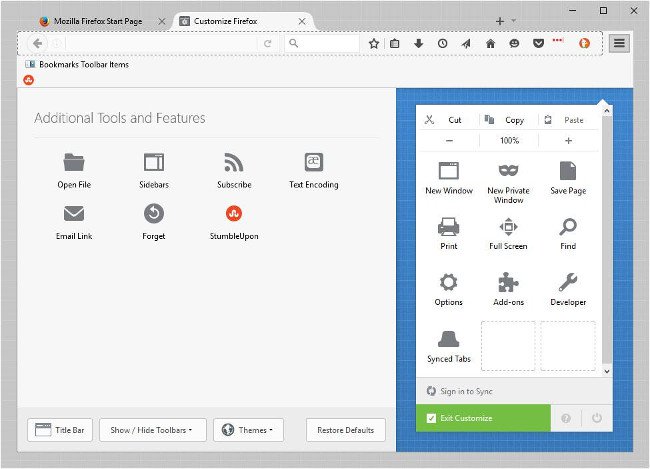
12. Google Chrome (Windows, macOS, Linux, ChromeOS, iOS, Android) Đây là trình duyệt hàng đầu kể từ khi ra mắt vào năm 2008, đặc biệt là khi nói đến tốc độ và chủ nghĩa tối giản. Đối với những người say mê các sản phẩm của Google, nó được tích hợp ngay trong ChromeOS trên Chromebook. Tuy nhiên, có thể nó không phải trình duyệt bạn muốn nếu bạn là người thích sự riêng tư. 13. Opera (Windows, macOS, Linux, iOS, Android) Trình duyệt Opera đã theo kịp các trình duyệt lớn trong nhiều năm, và hiện nay bằng cách kết hợp các tính năng mà không có trình duyệt nào khác sở hữu, đặc biệt là dịch vụ VPN tích hợp để giữ cho trình duyệt của bạn an toàn, cũng như các trình chặn quảng cáo, chế độ turbo, và thậm chí cả một trình tiết kiệm pin cho phép máy tính xách tay của bạn chạy lâu hơn các trình duyệt khác khi truy cập vào cùng một nội dung. Nó cũng có nhiều phiên bản cho điện thoại di động, bao gồm cả Opera Mini.
Dọn dẹp/bảo trì máy tính
14. CCleaner (Windows, macOS, Android) Phần mềm đầu tiên của Piriform trong danh sách này, CCleaner là một trong những công cụ tốt nhất và rất cần thiết cho việc duy trì một hệ thống. Công cụ này dọn sạch các tập tin không liên quan để giữ cho hệ thống chạy tốt hơn. Thậm chí nó còn xóa một số ứng dụng mà bạn nghĩ rằng bạn không thể thoát khỏi nó giống như những ứng dụng được cung cấp trong Windows 10. 15. Defraggler (Windows) Một ứng dụng khác của Piriform, cho phép người dùng chống phân mảnh tập tin trên máy tính. Giao diện của Defraggler làm cho nó trở nên đơn giản để thực hiện các tập tin hệ thống NTFS và Fat32. Nó thậm chí lcòn làm việc với ổ SSD. 16. SlimCleaner Free (Windows) SlimCleaner là một ứng dụng hữu ích cho phép người dùng dọn dẹp và tối ưu hóa hệ thống Windows. Nó sử dụng các dữ liệu thu thập được từ phía người dùng để đưa ra những thiết lập tối ưu cho các chương trình, mục khởi động và dịch vụ trong hệ thống.
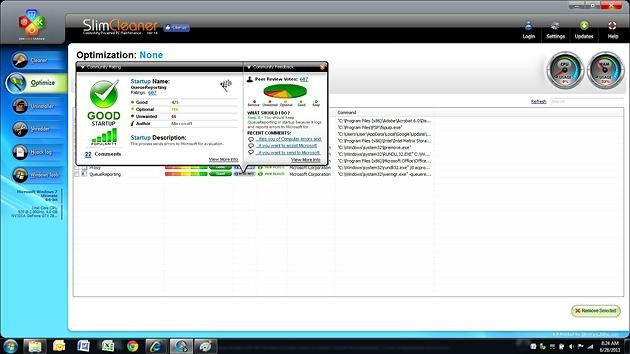
17. Glary Utilities 5 (Windows, Android) Glary Utilities (GU) là phần mềm dọn dẹp hệ thống miễn phí được đánh giá cao về tính năng và tính hiệu quả của nó. Nó gồm 20 công cụ để tăng tốc độ và ngăn chặn lỗi. 18. Autoruns (Windows, Protable) Rất nhiều thứ xảy ra khi khởi động Windows, bao gồm việc khởi động nhiều phần mềm và các quá trình trong nền. Autoruns giúp bạn tắt các ứng dụng tự động khởi động mà bạn không cần. Làm việc với Windows Vista và các phiên bản Windows lên đến Windows10.
Phần mềm giao tiếp cho các cuộc họp, hội nghị
19. Microsoft Skype (Windows, macOS, Linux, iOS, Android, Web, Windows Phone, BlackBerry) Skype là một dịch vụ đầy tính năng, chạy trên mọi nền tảng mà bạn có thể nghĩ đến và mang lại nhiều lựa chọn giao tiếp hơn bất kỳ đối thủ cạnh tranh nào. (Skype không hỗ trợ cho các ứng dụng trên smart TV). Bạn có thể thực hiện cuộc gọi video không giới hạn giữa những người dùng Skype hoặc gọi nhóm. Ngoài ra nó còn có khả năng dịch ngôn ngữ.
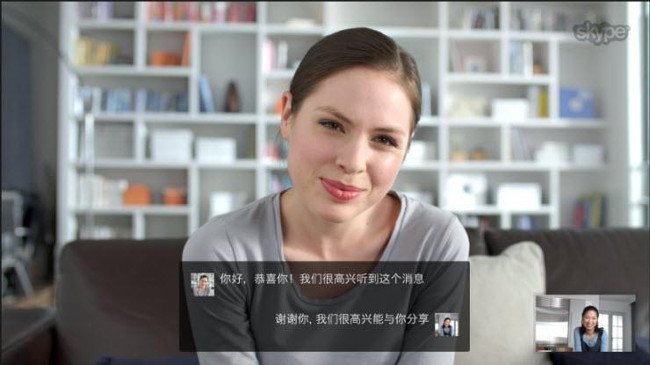
20. Google Hangouts (Web, Android, iOS) Google đã tích hợp Hangouts vào các dịch vụ của nó, thay thế cho dịch vụ nhắn tin của Google Talk, nhưng Hangouts còn có chứng năng thực hiện các cuộc gọi thoại và video. Tính năng độc nhất vô nhị này không yêu cầu bất cứ trình cài đặt nào, nó chỉ hoạt động trên trình duyệt của bạn (mặc dù được khuyến khích sử dụng extension của Chrome). Thật tuyệt vời khi nói chuyện với người khác trên Google, bạn có thể nói chuyện với chín người trong cuộc trò chuyện video, tất cả đều miễn phí. 21. GoToMeeting Free (Web, ChromeOS) Với GoToMeeting Free bạn có thể thực hiện tối đa cuộc gọi video ba người và thậm chí chia sẻ màn hình, tất cả đều miễn phí và không cần bất kỳ thiết lập nào khác ngoài chia sẻ URL. Đăng ký một tài khoản hoặc đăng nhập bằng tài khoản Google hoặc Facebook, bạn có thể yêu cầu một cuộc họp trực tuyến thường xuyên. Bởi vì nó dựa trên Web, nên hoạt động trên Linux, Mac hoặc Windows và ngay cả trên Chromebook. 22. appear.in (Web, iOS, Android) Thoạt nhìn, appear.in trông rất giống với GoToMeeting. Đó là bởi vì cả hai đều sử dụng tiêu chuẩn nguồn mở gọi là WebRTC (giao tiếp theo thời gian thực) để thiết lập và kết nối người dùng gọi video trong các trình duyệt hiện đại (Chrome, Firefox và Opera). Có rất nhiều công ty sử dụng nó với tên như Talky, imo và Gruveo, thậm chí nó còn có một tính năng Web RTC được tích hợp trong trình duyệt Firefox. Nó có các ứng dụng dành cho thiết bị di động, cho phép có tới tám người tham dự hội nghị, chia sẻ màn hình và thậm chí cả các công cụ trò chuyện đơn giản.
Phần mềm đọc Ebook và truyện tranh
23. Comics (iOS, Android, Web) ComiXology của Amazon nổi tiếng là cửa hàng mua truyện tranh điện tử từ hầu hết các nhà xuất bản sách. Ứng dụng miễn phí của nó với các tên đơn giản “Comics” cung cấp chế độ đọc từng trang như trên một cuốn sách. Chế độ xem được đồng bộ hóa có nghĩa là khi bạn dừng lại trên một thiết bị và lần sau đọc bạn sẽ mở đúng vị trí đó.
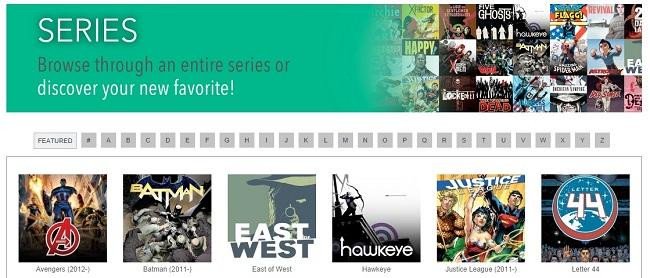
24. Kindle (Windows, macOS, iOS, Android, Web, BlackBerry) Ứng dụng Kindle là ứng dụng đọc sách điện tử, giúp người dùng truy cập vào hàng triệu cuốn sách trong tầm tay. Nó có nhiều tính năng hữu ích như Kindle WhisperSync đánh dấu vị trí bạn đọc, X-Ray cung cấp thông tin chi tiết về cuốn sách, PageFlip cho phép bạn lướt nhanh các trang sách và trở về vị trí cũ đang đọc. 25. Nook Reading App (Windows, iOS, Android) Nook từ Barnes & Noble là phần mềm đọc sách điện tử, nó không chỉ hỗ trợ sách bằng chữ mà còn sách âm thanh. 26. Calibre (Windows, macOS, Linux) Nếu bạn có rất nhiều file ebook và không biết sắp xếp chúng như thế nào thì, Calibre là công cụ mã nguồn mở dành cho bạn. Nó chuyển đổi các tập tin sang các định dạng khác nhau, do đó bạn có thể sử dụng ebook trên nhiều thiết bị khác nhau đã được đồng bộ. 27. ComicRack (Windows, iOS, Android) Đã có hàng loạt tệp tin CBR và CBZ đặt trên ổ cứng nhưng bạn chưa đọc? Vậy thì hãy thử ComicRack, phần mềm này có thể đọc được những tệp tin nén chứa các hình ảnh truyện tranh được scan. Ngoài ra nó không chỉ hiển thị hình ảnh mà còn chia sẻ các tập tin trên mạng của bạn. Sử dụng phiên bản Windows để đồng bộ truyện tranh với các ứng dụng di động.
28. Outlook.com (Web, iOS, Andorid, Windows Phone) Nếu có tài khoản Microsoft, bạn có thể quyền truy cập vào Outlook.com. Hiện vẫn có chương trình Outlook cho Windows và Mac, nó đi kèm với Microsoft Office nhưng tùy chọn miễn phí này là một webmail hoàn hảo, tối giản, dựa trên người dùng. 29. Gmail (Web, iOS, Android) Một lựa chọn cực kỳ phổ biến cho các cá nhân và doanh nghiệp, Gmail tạo ra một giao diện sạch sẽ và nhiều đổi mới xuất phát từ Gmail Labs. Tính năng này được tích hợp với Google Contacts và làm việc với rất nhiều ứng dụng email của bên thứ ba. Và có lẽ nó có bộ lọc spam tốt nhất mà bạn từng sử dụng. 30. Thunderbird (Windows, macOS, Linux) Thunderbird là ứng dụng email miễn phí của Mozilla. Nó có các tính năng như hỗ trợ nhiều ngôn ngữ, duyệt mail theo tab, công cụ lọc thư rác và các tùy chọn cho địa chỉ email các nhân với tên miền. 31. eM Client (Windows) Phiên bản email miễn phí này chỉ hoạt động với hai tài khoản email và thiếu hỗ trợ VIP. Tuy nhiên nó có thể hoạt động với bất kỳ loại email nào, bao gồm các dịch vụ như Gmail, Yahoo, iCloud, Exchange và Outlook.com. 32. Inky (Windows, macOS, iOS) Phiên bản Inky miễn phí vẫn có sẵn để cho phép người dùng truy cập vào tài khoản Gmail, iCloud và Outlook.com. Nó cung cấp khả năng phân loại thông minh trong một hộp thư đến duy nhất, vì vậy bạn sẽ thấy những thứ quan trọng hiện lên trên. 33. Nylas Mail (Windows, macOS, Linux) Phần mềm miễn phí này sẽ trở thành người quản lý cho các tài khoản thư Gmail, Office 365, iCloud và IMAP của bạn. Nó cung cấp một hộp thư đến duy nhất, hỗ trợ biểu tượng cảm xúc, các theme để thay đổi giao diện, tìm kiếm, tùy chọn hoàn tác gửi. 34. Opera Mail (Windows) Bạn nghĩ Opera chỉ dành cho trình duyệt? Nó cũng có ứng dụng email gọn nhẹ cho máy tính để bàn với một RSS feed reader được tích hợp sẵn. 35. SPAMfighter (Windows, macOS) Nếu bạn sử dụng ứng dụng email trên máy tính để bàn như Outlook, Thunderbird hoặc thậm chí là Windows Mail, những ứng dụng này có thể sẽ không có nhiều chức năng chống spam, đặc biệt là với các tài khoản email POP3. SPAMfigher hoạt động trực tiếp với Microsoft để chống lại việc spam email. Phiên bản Windows hoàn toàn miễn phí nếu bạn sử dụng với mục đích cá nhân, phiên bản Mac chỉ miễn phí 10 ngày.
Tường lửa
36. ZoneAlarm Free Firewall by Check Point (Windows) Tường lửa dễ cài đặt này có thể kiểm tra tất cả các chương trình đang chạy và thậm chí quản lý một số công cụ chống lừa đảo cho email của bạn.
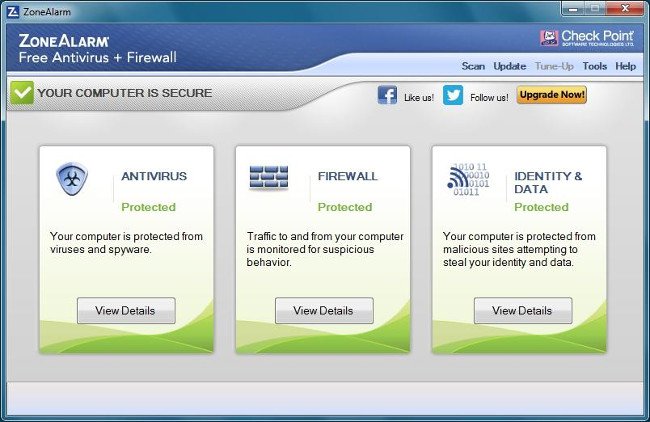
37. Comodo Firewall (Windows) Comodo có nhiều tính năng hơn tường lửa tích hợp sẵn trong Windows. Nó chặn các cuộc tấn công từ bên ngoài và có một máy phát hiện phần mềm độc hại tốt hơn so với một số hệ thống chống virus. 38. TinyWall (Windows) Được thiết kế để tăng cường, không phải thay thế cho tường lửa tích hợp sẵn của Windows, TinyWall sẽ làm mọi thứ cần thiết để tăng cường máy tính chống lại các cuộc tấn công. Trong thực tế, nó sẽ chặn hầu như tất cả các thông tin liên lạc cho đến khi bạn đưa vào danh sách trắng.
Khôi phục và xóa tập tin
39. Recuva (Windows, Protable) Recuva của Piriform là một công cụ cần thiết cho bất kỳ máy tính nào, vì nó là chìa khóa để khôi phục các tập tin bị mất. Đây là ứng dụng portable, do đó bạn có thể chạy nó từ USB.
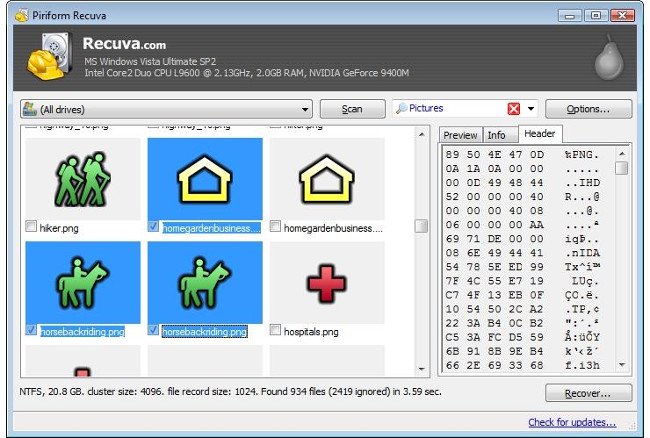
40. TestDisk (Windows, macOS, Linux) TestDisk không chỉ khôi phục các tập tin mà còn có thể khôi phục lại toàn bộ phân vùng ổ cứng bị mất và làm cho một ổ đĩa không khởi động được có thể khởi động lại được. Đây là mã nguồn mở vì vậy nó có thể không giống như một giao diện người dùng như bạn đã từng quen nhưng nó mạnh mẽ hơn. Công cụ PhotoRec kèm theo phần mềm chuyên phục hồi hình ảnh bị mất. 41. Eraser (Windows) Eraser là công cụ xóa bỏ hoàn toàn dữ liệu trên máy tính. Bạn thậm chí có thể sử dụng nó để lên kế hoạch dọn dẹp không gian trống trên ổ đĩa hoặc thùng rác của bạn. Trong quá trình cài đặt, bạn sẽ có tùy chọn để cài đặt extension cho Windows Explorer để có thể xóa các tệp hoặc không gian trống ngay lập tức. 42. MiniTool Power Data Recovery Free (Windows) Sẵn sàng cho Windows 7, 8 và 10 (cả Windows Server), công cụ miễn phí này có nhiều tùy chọn khôi phục từ các tệp đã xóa đến khôi phục lại toàn bộ phân vùng, thậm chí lấy lại được các CD bị mất trên đĩa CD hoặc DVD. Có một chế độ được dùng để phục hồi file hình ảnh, âm thanh hoặc video. Phiên bản miễn phí chỉ có thể khôi phục 1GB dữ liệu.
Chuyển tập tin
43. Filezilla (Windows, macOS, Linux) FileZilla hỗ trợ upload tập tin, dữ liệu lên server một cách nhanh chóng thông qua giao thức truyền tập tin (FTP). Đồng thời, còn giúp người dùng quản lý tập tin, tìm kiếm và chỉnh sửa tập tin từ xa một cách dễ dàng. 44. Teracopy (Windows) Windows sao chép các tập tin giữa các thư mục và ổ đĩa. TeraCopy đảm nhiệm công việc đó và làm cho quá trình này nhanh hơn, đẹp hơn, cung cấp thêm thông tin/phản hồi và có thể phục hồi từ các lỗi chuyển.
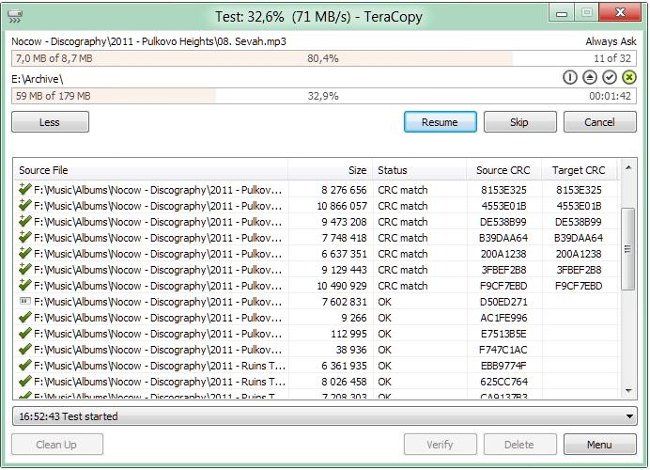
45. µTorrent (Windows, macOS, Linux, Android, web) µTorrent vẫn là một trong những ứng dụng lớn nhất để tải và upload tệp torrent. Bạn có thể sử dụng ứng dụng hoặc kết nối nó với tài khoản Web hoặc di động để bắt đầu tải xuống từ xa. 46. Vuze (Windows, macOS, Linux, Android) Vuze tích hợp tải/upload torent với một tùy chọn máy chủ media, gồm hai phiên bản. Leap miễn phí, nhẹ, không có quảng cáo, nhưng thiếu hỗ trợ phiên bản Linux. Vuze miễn phí thông thường đều hỗ trợ quảng cáo, nhưng có nhiều tính năng hơn như điều khiển từ xa thông qua web hoặc các ứng dụng di động. 47. Resilio Sync (Windows, macOS, Linux, iOS, Android, Windows Phone) Thoạt nhìn, ứng dụng này giống như Dropbox hoặc OneDrive, nhưng Resilio Sync (trước đây là BitTorrent Sync) đồng bộ hóa tệp tin giữa các máy tính mà không cần tải các tập tin lên máy chủ trên Internet để lưu trữ trực tuyến. Với phiên bản miễn phí, bạn có thể đồng bộ hóa giữa hai thiết bị nhưng với dữ liệu không giới hạn. 48. Copy Handler (Windows) Tích hợp Copy Handler ngay trong Windows Explorer và bạn có thể sử dụng nó để kiểm soát các tệp tin. Tốc độ chuyển đổi của nó nhanh hơn chức năng sao chép tích hợp trong Windows (đặc biệt là trên các phiên bản cũ của Windows). Tính năng tuyệt vời nhất của nó là bạn có thể tạm chuyển tập tin, khởi động lại máy tính và tiếp tục lại sau.
Quản lý tập tin
49. Multi Commander (Windows, Protable) Có rất nhiều nỗ lực để thay thế cho Windows Explorer, Multi Commander là ứng dụng nổi bật hơn cả. Nó cung cấp nhiều tab, trình xem tệp và các bảng điều khiển kép để hiển thị cho bạn tất cả mọi thứ một cách hiệu quả và nhiều tính năng khác nữa.
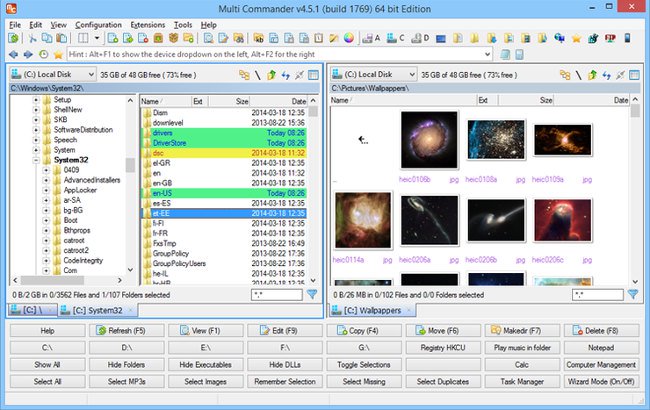
50. FreeCommander (Windows) Một ứng dụng quản lý tập tin khác là FreeCommander, cũng có bảng điều khiển kép với chế độ tree view khai thác tối đa các file trong Windows . 51. 7-Zip (Windows, Linux) Đây là ứng dụng nén và giải nén tập tin với nhiều định dạng khác nhau như RAR, ZIP đến 7z và nhiều hơn nữa. Nó thậm chí còn mã hóa nội dung và đây hoàn toàn là mã nguồn mở. 52. Virtual CloneDrive (Windows) Nếu bạn có một file hình ảnh của toàn bộ đĩa mà bạn muốn đọc, nhưng không muốn ghi đè lên các ổ đĩa hiện có hoặc mua một ổ đĩa trống để đọc các tập tin này, thì phần mềm Virtual CloneDrive cho phép bạn gắn kết hình ảnh (ISO, BIN, hoặc định dạng CCD) với một nhấp đúp chuột. Thực tế, bạn có thể tải lên đến tám ổ đĩa ảo cùng một lúc. 53. ImgBurn (Windows) Ghi một vài (hoặc rất nhiều) đĩa CD hoặc DVD từ các tập tin ảnh? Hãy sử dụng công cụ ImgBurn, nó giúp bạn không chỉ đọc một file image, mà còn tạo ra một image hoặc ghi image vào đĩa hoặc ổ đĩa. 54. CDBurnerXP (Windows) Đừng để tên XP đánh lừa bạn, đây là một công cụ cập nhật thường xuyên để ghi file image ISO và nhiều thứ khác vào đĩa CD và DVD. Nó hỗ trợ nhiều ngôn ngữ và liệt kê tất cả các ổ đĩa tương thích, hoạt động trên tất cả các phiên bản của Windows.
Xem và chuyển đổi file
55. IrfanView (Windows) IrfanView đã dẫn đầu trong các ứng dụng xem file trong hơn hai thập kỷ. Không chỉ xem nhiều loại tệp, nó có thể chuyển đổi chúng, thay đổi một loạt, thậm chí chơi phương tiện, cung cấp các Plug-in và tiện ích khác nữa.
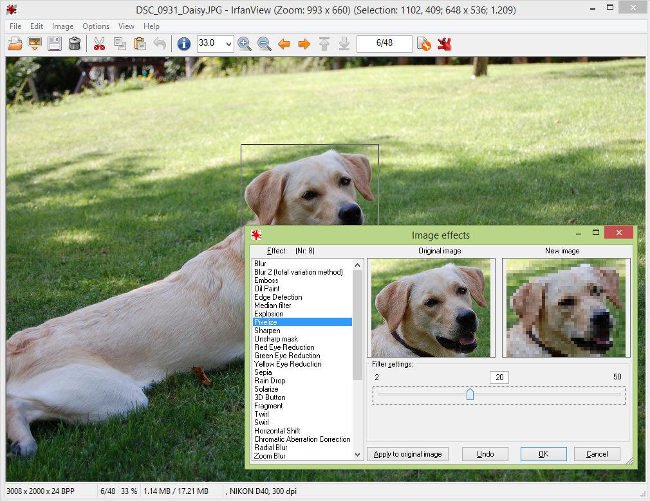
56. XnView MP (Windows, macOS, Linux, iOS) Với phiên bản nâng cao, XnView MP thực sự có nhiều công dụng: chuyển đổi file hàng loạt, hỗ trợ 500 định dạng hình ảnh (có thể xuất ra 70 trong số đó). Nó chỉ miễn phí cho việc sử dụng cá nhân hoặc giáo dục. 57. FastStone Image Viewer (Windows, Portable) Ứng dụng được sử dụng để xem, quản lý hình ảnh. Nó hỗ trợ một số lượng lớn các định dạng hình ảnh, cộng với hàng tá các định dạng ảnh RAW từ các nhà sản xuất máy ảnh kỹ thuật số cụ thể. Ngoài ra ứng dụng đi kèm có thể chụp ảnh màn hình và thay đổi kích thước ảnh.
Quản lý tài chính
58. Mint.com (Web, iOS, Android) Công cụ Web và di động này từ Intuit là một trong những phần mềm cần có, nó thực hiện các công việc quản lý tài chính bằng cách kết nối an toàn với các nguồn tiền trực tuyến khác nhau. Mint.com cung cấp một cái nhìn toàn diện về tài chính của bạn.
Đồ họa và hình ảnh
Bạn có thể tham khảo bài viết Những phần mềm chỉnh sửa ảnh miễn phí tốt nhất.
Ngôn ngữ
59. Duolingo (Windows, iOS, Android, Web, Windows Phone) Duolingo là cách tốt nhất để học một ngôn ngữ mới từ đầu hoặc tăng cường khả năng sử dụng ngôn ngữ. Tất cả đều trực tuyến và hoàn toàn miễn phí, nó cũng có phiên bản trên di động.
Bản đồ
60. Google Earth Pro (Windows, macOS, iOS, Andorid, Web) Google Earth Pro là một ứng dụng địa cầu ảo với các tính năng tương tự với phiên bản trực tuyến, Google Maps. Trên đó là những hình ảnh địa lý được lấy từ ảnh vệ tinh, các ảnh chụp trên không và từ hệ thống thông tin địa lý GIS. 61. Bing Maps/Windows Maps (Windows, Web, Windows Phone) Windows Maps là một ứng dụng trên Microsoft Store. Nó có những tính năng như tìm kiếm nhiều địa điểm, cải thiện khả năng chỉ đường, dán nhãn cho kết quả tìm kiếm, v.v…Nếu bạn dùng Windows 10, có thể ứng dụng này đã được cài sẵn cho bạn.
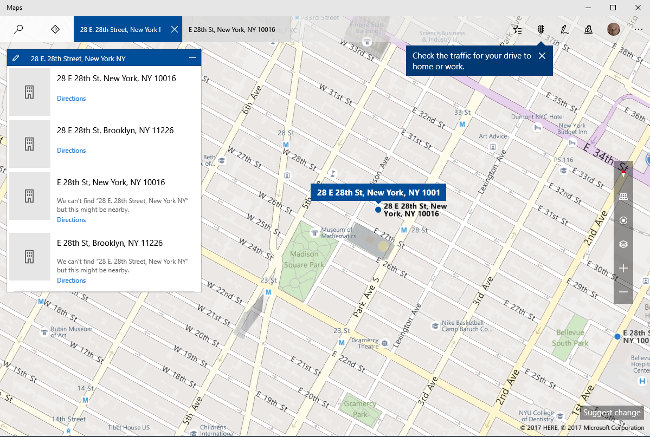
62. Waze (iOS, Android, Web) Nhắc đến Waze, bạn sẽ nghĩ đây là ứng dụng dàng cho di động chỉ đường cho bạn. Đúng vậy nhưng có rất ít người biết được là có một bản đồ Waze cho các trình duyệt máy tính để bàn. Đăng nhập bằng tài khoản của bạn để có được tính năng mới nhất ngay trên màn hình lớn.
Nghe nhạc
63. Spotify (Windows, macOS, iOS, Android, Web, Widows Phone) Spotify là ứng dụng nghe nhạc miễn phí, cung cấp trên 30 triệu bài hát.
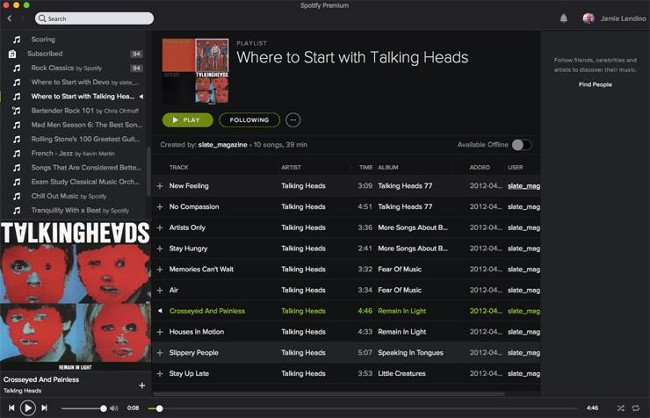
64. MediaMonkey (Windows, Android) MediaMonkey cung cấp hầu như tất cả các tính năng quản lý, danh sách phát và gắn thẻ tương tự như phần mềm của Apple và thậm chí đồng bộ hóa phương tiện với thiết bị dựa trên iOS của bạn. Phiên bản ứng dụng Android có thể đồng bộ qua wifi. 65. Foobar2000 (Windows, iOS, Android, Windows Phone) Foobar2000 là ứng dụng nghe nhạc trên máy tính để bàn tập trung vào chất lượng. Nó độc đáo trong một thế giới của các dịch vụ radio trực tuyến theo cách đó. Nó cũng là ứng dụng có giá trị nếu bạn là một audiophile. Và bây giờ, bạn cũng có thể sử dụng ứng dụng này trên điện thoại di động. 66. VLC media player (Windows, macOS, iOS, Liunx, Android, Windows Phone, Apple TV) Sau khi nâng cấp nền tảng, VLC thậm chí còn tuyệt hơn. Có nhiều tính năng mới như tự động xoay video và khôi phục playback từ nơi bạn dừng lại. 67. Kodi (Windows, macOS, Liunx, iOS, Android) Chạy phần mềm ở một nơi và truyền tất cả các phương tiện của bạn đến các thiết bị khác. 68. Plex (Windows, macOS, Liunx, iOS) Nếu bạn không biết hoặc không quan tâm đến máy chủ media và bạn chỉ muốn stream các video và bộ sưu tập nhạc của bạn, Plex có lẽ là dành cho bạn. Cài đặt nó trên tất cả các thiết bị của bạn và chọn một vài phương tiện có sẵn trên tất cả các thiết bị đó, thậm chí từ xa qua Internet. Plex có kế hoạch triển khai tùy chọn máy chủ dựa trên đám mây trên Dropbox, Google Drive và OneDrive, do đó bạn có thể phát trực tuyến từ Web. 69. MusicBee (Windows, Protable) Trình nghe nhạc và tổ chức âm nhạc có khả năng tùy chỉnh cao, MusicBee đặc biệt được sử dụng cho việc tìm và sắp xếp podcast trên máy tính để bàn. Nó cũng tuyệt vời khi đồng bộ âm nhạc với điện thoại hoặc máy tính bảng Android qua cáp. 70. Song Director (Windows) Bạn có một bộ sưu tập lớn các file nhạc và muốn phân loại chúng, Song Director sẽ tìm kiếm trên máy tính của bạn tất cả các tệp âm thanh mà bạn có và tạo một cơ sở dữ liệu, sau đó bạn có thể sử dụng để phát lại, sắp xếp và nhiều hơn thế nữa.
Nhắn tin
71. Telegram (Windows, macOS, Liunx, iOS, Android, Web, Windows Phone) Một trong những lớp dịch vụ nhắn tin mới với hệ sinh thái của ứng dụng, Telegram không chỉ cung cấp một cách liên lạc dễ dàng mà còn bảo mật mã hoá đầu cuối. Ứng dụng có các tính năng như gửi tin nhắn, tệp tin, ảnh, GIF động (tìm kiếm được tích hợp sẵn) và tạo kênh có thể lên tới 5.000 người phát. 72. Signal (iOS, Android, ChromeOS) Dịch vụ nhắn tin đảm bảo an toàn sử dụng giao thức mã nguồn mở riêng của mình để thực hiện mã hóa đầu cuối, thậm chí cả các cuộc gọi thoại. Ngoài ra nó còn hỗ trợ gửi ảnh và video, nhắn tin nhóm. Trên Android, Signal hoàn toàn có thể thay thế ứng dụng nhắn tin SMS. Trên iPhone bạn cần phải có bạn bè sử dụng ứng dụng này. 73. WhatsApp (Windows, macOS, iOS, Android, Web, Windows Phone, Nokia, BlackBerry)
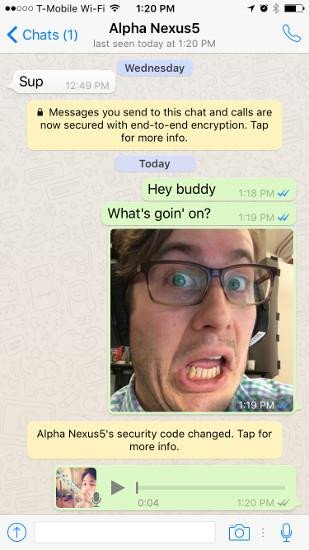
Nó không phải là một hệ thống phổ biến ở Mỹ, nhưng bạn không thể bỏ qua cơn sốt tin nhắn nặng 800 pound đó là WhatsApp vì nó đã được Facebook mua lại với gần 20 tỷ đô la và có hơn một tỷ người dùng trên toàn thế giới. Nó cung cấp mã hóa đầu cuối, hỗ trợ ảnh GIF động, trò chuyện nhóm lên đến 256 người, chia sẻ tài liệu, gọi thoại và video, tin nhắn thoại một chạm và một giao diện Web mà bạn có thể truy cập bằng cách quét mã QR ứng dụng trên thiết bị di động. Gần đây nó đã bổ sung các phiên bản dành cho máy tính để bàn macOS và Windows. 74. Facebook Messenger (iOS, Android, Web, Windows Phone) Facebook Messenger được xây dựng ngay trên giao diện Facebook trên Web, vì vậy bạn có thể sử dụng nó mà không cần làm bất cứ điều gì. Tuy nhiên, việc tải xuống các ứng dụng di động hoặc sử dụng giao diện Web tại Messenger.com mở ra nhiều tùy chọn hơn, từ các cuộc gọi thoại và video, tới hỗ trợ nhắn tin bằng SMS, sử dụng các nhãn dán, chatbot nói chuyện với bạn và cung cấp thông tin. 75. Trillian (Windows, iOS, Android, Web) Trillian là một trong những trình thu thập thông tin IM mới nhất, cho phép bạn trò chuyện với người dùng trên nhiều mạng IM, bao gồm AIM, Google, Yahoo và Facebook cùng với nhiều mạng lưới không rõ khác mà bạn chưa bao giờ nghe đến. Phiên bản miễn phí có quảng cáo. 76. Franz (Windows, macOS, Linux) Được miêu tả như là một ‘ứng dụng nhắn tin/cựu Hoàng đế Áo’. Ứng dụng hỗ trợ: Slack, Facebook, WhatsApp, Skype, Google Hangouts, Twitter, Gmail, Outlook.com và HipChat. 77. Pidgin (Windows, Linux) Bộ tích hợp IM nguồn mở, Pidgin hỗ trợ với AIM, Google, Yahoo, ICQ, và nhiều hơn nữa; Phiên bản Mac được gọi là Adium.
Quản lý mạng
78. SpiceWorks Network Monitor (Windows) Phần mềm SpiceWorks Network Monitor theo dõi mọi thứ, thậm chí cả các thiết bị di động, mà không cần cài đặt phần mềm agent trên mỗi nút của mạng. Không có giới hạn về số lượng thiết bị. 79. Axence NetTools (Windows) Hoàn toàn miễn phí, bộ 10 công cụ Windows này sẽ theo dõi mạng của bạn. Nó sẽ quét cổng/mạng, traceroute, kiểm tra băng thông, và nhiều hơn nữa. 80. Virtual Router (Windows) Chỉ cần tải xuống để biến bất kỳ hệ thống Windows 7 hoặc 8 nào thành một điểm truy cập tức thời, chia sẻ tín hiệu WiFi với những người khác. 81. Wireshark (Windows, macOS, Portable) Các chuyên gia về mạng cần một trình phân tích giao thức và bộ lọc gói tin nên thêm Wireshark vào hộp công cụ của mình. Nó thu thập dữ liệu và cho bạn biết thông tin về mạng của bạn. 82. Baidu WiFi Hotspot (Windows) Có rất nhiều cách để biến hệ thống Windows thành điểm phát sóng, chia sẻ WiFi với người khác. Với phần mềm này, việc thực hiện rất đơn giản và miễn phí. Bạn có thể khởi động và chạy trong vài giây.
Ghi chú
83. Evernote (Windows, macOS, iOS, Android, Web, Windows Phone) Evernote là nơi lưu trữ trực tuyến mọi thứ của bạn. Hầu hết văn bản, ngay cả ảnh, là OCRed (nhận dạng ký tự quang học). Sắp xếp các ghi chú trong Notebooks sau đó truy cập nó bất cứ nơi đâu.
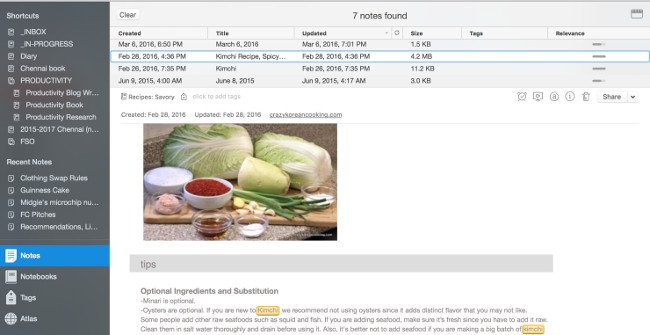
84. Microsoft OneNote (Windows, macOS, iOS, Android, ChromeOS, Web, Windows Phone) Trước kia, OneNote là một phần của Microsoft Office, nhưng giờ ứng dụng ghi chú tuyệt vời này đã có thể tải về độc lập và miễn phí trên tất cả các hệ điều hành chính. Dĩ nhiên nó vẫn hoạt động với Office, đồng bộ hóa dữ liệu trên tất cả các nền tảng và có quyền truy cập trực tuyến đầy đủ thông qua Office.com với 7GB bộ nhớ miễn phí. 85. Google Keep (iOS, Android, Web) Đây là công cụ ghi chú trực tuyến cơ bản nhất, đơn giản và nhẹ nhàng của Google. Keep phù hợp với những ghi chú ngắn gọn như danh sách công việc cần làm, địa chỉ, số điện thoại, v.v… 86. Workflowy (iOS, Android, Web) Workflowy là một công cụ Web cung cấp cho bạn phác thảo trực tuyến không giới hạn cho các ghi chú về quy trình, luồng công việc. 87. Notepad ++ (Windows) Notepad là công cụ soạn thảo ngôn ngữ lập trình miễn phí, nó có trong tất cả các phiên bản của Windows. Ứng dụng có nhiều tab, văn bản được mã màu, hỗ trợ macro và in WYSIWYG làm cho nó trở thành công cụ không thể thiếu của tất cả các lập trình viên. 88. Simplenote (Windows, macOS, Linux, iOS, Android, Web) Ghi chú được tạo ra từ ứng dụng đơn giản nhưng mạnh mẽ này sẽ được lưu trữ trực tuyến một cách tự động (bạn cần một tài khoản Simplenote để sử dụng nó). Khi thay đổi bất cứ điều gì trong ghi chú đều được lưu lại trong trường hợp bạn cần một bản sao cũ. Nó hỗ trợ đánh dấu cho việc định dạng văn bản tốt.
Bộ phần mềm văn phòng và thuyết trình
89. Google Drive (Windows, macOS, iOS, Android, Web) Google Drive đã cải tiến nhiều năm để trở thành nơi chính thức lưu trữ các tệp trên đám mây của bạn sử dụng với Google Docs, Sheets và Slides. Nhưng nó cũng là một dịch vụ đồng bộ trên máy tính để bàn, như Dropbox hoặc OneDrive, lưu trữ bất kỳ loại tập tin nào, với các ứng dụng để truy cập vào những tập tin cùng loại trên các thiết bị di động. Bạn sẽ có 15 GB dung lượng miễn phí trực tuyến (chia sẻ với các dịch vụ khác của Google). 90. Microsoft Office Online (Windows, iOS, Android, web) Nếu bạn muốn sử dụng Microsoft Office trên máy tính để bàn Windows và Mac, bạn vẫn phải trả ít nhất 69.99 USD mỗi năm cho bộ Office 365 Personal. Tuy nhiên bạn không cần phải trả bất cứ đồng nào, dĩ nhiên các tính năng không được như bản trả phí, cho các phiên bản Web của Word, Outlook, OneNote, PowerPoint, Excel, Sway và các công cụ miễn phí khác tại Office.com. Bạn sẽ phải đăng ký tài khoản Microsoft để lưu các tệp trực tuyến bằng OneDrive (5GB miễn phí). 91. LibreOffice (Windows, macOS, Linux, Protable) Sự lựa chọn hiển nhiên cho các công cụ văn phòng nếu bạn là người tin tưởng vào mã nguồn mở, LibreOffice là một phần của OpenOffice ban đầu (bản thân là một nhánh của StarOffice). Bên trong là chương trình xử lý văn bản, bảng tính và trình chiếu, trình biên tập đồ hoạ vector, trình chỉnh sửa công thức toán học và cơ sở dữ liệu. 92. WPS Office (Windows, Linux, iOS, Android) WPS Office là bộ dụng cụ văn phòng với ba sản phẩm chính là Writer, Spreadsheets và Presentations. Phiên bản miễn phí dường như có thể làm tất cả, bắt chước “ngoại hình” của các sản phẩm Microsoft, thậm chí nó còn có một giao diện ribbon. Nó cũng đi kèm với 1GB bộ nhớ đám mây và có các phiên bản dành cho thiết bị di động hoặc máy tính bảng. Bạn sẽ phải xem một số quảng cáo để sử dụng miễn phí. Nó cũng cung cấp một công cụ chuyển đổi PDF sang Word cho Windows và Android. 93. Scribus (Windows, macOS, Linux, Android) Scribus là mã nguồn mở tương đương của Adobe InDesign dành cho việc xuất bản. Phần mềm này có các công cụ giúp dàn trang, in ấn, tách biệt và quản lý màu. 94. Prezi (Windows, Web, macOS, iOS) Prezi là một ứng dụng tạo các bài thuyết trình. Bạn chỉ cần đặt tất cả các phần của bài trình bày trong một không gian, thiết lập các bước chuyển từ mục này sang mục khác và Prezi sẽ thêm các hiệu ứng để bạn chia sẻ hoặc nhúng. Bạn có thể xem nhưng không chỉnh sửa trong các ứng dụng di động. Tài khoản miễn phí gồm 500MB và các bài thuyết trình của bạn sẽ được công khai theo mặc định. 95. PowToon (Windows, macOS) PowToon tập trung vào việc cung cấp các hiệu ứng cho các bài thuyết trình. Phiên bản miễn phí được giới hạn ở 100MB bộ nhớ trực tuyến và bạn chỉ nhận được độ phân giải hình ảnh cơ bản và năm phút cho mỗi bài trình bày.
Hệ điều hành
96. Ubuntu Ubuntu là hệ điều hành miễn phí dựa trên Debian GNU/Linux, nó là một bản bản phân phối của Linux. Phiên bản mới nhất cho máy tính để bàn và máy tính xách tay đi kèm với một bộ phần mềm đầy đủ (bao gồm cả LibreOffice). 97. ReactOS Hãy tưởng tượng không còn rắc rối của Windows, nhưng vẫn có thể chạy (hầu hết) các chương trình Windows? Đó là mục tiêu của ReactOS, dựa trên kiến trúc Windows NT cũ như là một hệ điều hành nguồn mở. Đây là một hệ điều hành nhỏ gọn, chỉ mất một 150MB để cài đặt.
Xem và chỉnh sửa PDF
98. Foxit Reader (Windows, macOS, Linux, Android, iOS, Windows Phone) Foxit Reader là phần mềm miễn phí không chỉ có chức năng đọc mà còn tạo ra các file PDF. Ưu điểm nổi bật của nó là thời gian khởi động nhanh chóng và kích thước nhỏ gọn. 99. Sumatra PDF (Windows, Protable) SumatraPDF được biết đến như là ứng dụng đọc PDF nhanh nhất, đơn giản nhất dành cho Windows. Đây là một ứng dụng protable có thể chạy từ USB. Ngoài đọc file PDF nó cũng đọc các tập tin truyện tranh (định dạng CBZ và CBR) và ebook (ePub và các tập tin Mobi).
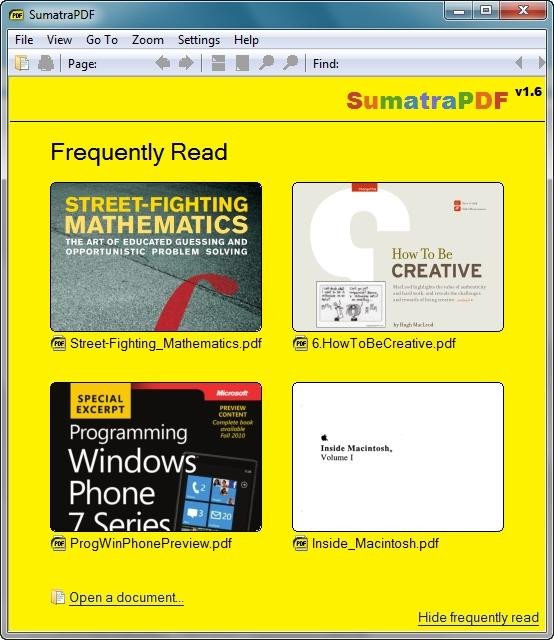
100. Adobe Acrobat Reader DC (Windows, macOS, Android) Adobe tạo ra định dạng PDF, vì vậy đó là lý do nó vẫn cung cấp một trình đọc PDF miễn phí. Mặc dù nó không có đầy đủ tính năng như một số các ứng dụng khác nhưng bạn có thể dễ dàng chú thích hoặc ký tên vào các tệp PDF, điền vào biểu mẫu, hoặc thậm chí lưu định dạng PDF sang Word hoặc TXT. 101. PDFCreator (Windows) PDFCreator đóng vai trò như một máy in ảo trên hệ thống của bạn. Do đó, khi thực hiện một lệnh “ in”, bạn sẽ xuất ra một file PDF thay vì in ra giấy. Các tệp PDF này có thể được bảo mật, ký tên và được lưu tự động. 102. PDF-Xchange Editor (Windows) Đây là ứng dụng xem và chỉnh sửa PDF. Với phiên bản miễn phí khi lưu các file PDF đã chỉnh sửa sẽ có dấu watermark (loại bỏ watermark nếu trả phí). Tuy nhiên, 85% các tính năng trong ứng dụng này là miễn phí, bao gồm cả máy in để tạo các tệp PDF với các chương trình khác, điền form, hỗ trợ nhiều ngôn ngữ, OCR và nhiều hơn thế nữa.
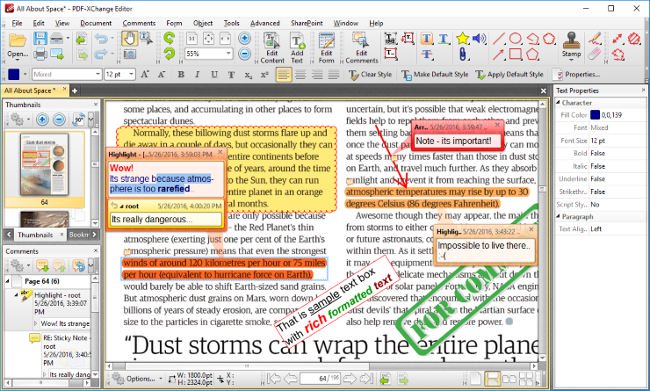
103. CutePDF Editor (Web) Ứng dụng web này xử lý công việc cơ bản trên các tệp PDF như xoay, chèn, xóa hoặc cắt toàn bộ trang. Bạn có thể điều chỉnh chân trang và tiêu đề, hợp nhất nhiều tệp PDF và một vài chức năng nữa, nhưng hầu hết các tính năng là để chỉnh sửa nhanh chóng.
In
104. PrinterShare (Windows, macOS, iOS, Android, Web) Cài đặt phần mềm trên máy PC kết nối với máy in (hoặc trên mạng), thiết lập một tài khoản và sau đó bất kỳ máy tính nào cũng có thể kết nối với (các) máy in. Bạn thậm chí có thể in ngay từ Web.
Truy cập từ xa và chia sẻ màn hình
105. TeamViewer (Windows, macOS, Linux, iOS, Android, Web ChromeOS, Windows Phone, BlackBerry) Lựa chọn hàng đầu cho phần mềm kiểm soát các máy tính khác là TeamViewer. Hầu như mọi thứ bạn cần đều miễn phí như chia sẻ máy tính để bàn, chuyển file, thậm chí trò chuyện với người dùng từ xa và thiết lập không thể dễ dàng hơn. Kiểm soát máy tính qua kết nối Web và trình duyệt Chrome (ngay cả trong ChromeOS) bằng extension của TeamViewer. 106. Chrome Remote Desktop (iOS, Android, Web, ChromeOS) Với ứng dụng dành cho thiết bị di động và extension của trình duyệt Google Chrome, Chrome Remote Desktop còn hơn cả đối thủ TeamViewer về chức năng cung cấp nhiều quyền truy cập từ xa giữa các hệ thống (bạn không thể sử dụng nó để điều khiển điện thoại thông minh hoặc máy tính bảng, tuy nhiên chỉ có thể trên máy tính cá nhân). Bạn có thể kết nối với tất cả các máy tính và thiết bị trên cùng một tài khoản Google hoặc lấy mã từ những người khác để thực hiện điều khiển từ xa.
Bảo mật
107. LastPass (Windows, macOS, Linux, iOS, Android, ChromeOS, Firefox, Opera, Windows Phone) LastPass là trình quản lý mật khẩu, nó hoạt động trên mọi hệ điều hành, trình duyệt và thiết bị di động. Vì vậy bạn chỉ cần một mật khẩu chính để đảm bảo an toàn mỗi khi truy cập vào trang web và các dịch vụ khác. 108. BoxCryptor (Windows, macOS, iOS, Android, ChromeOS, Windows Phone, Protable) Tải ứng dụng và tạo thư mục để mọi thứ bên trong được mã hoá AES-256 và RSA. Bạn có thể sử dụng một đám mây và hai thiết bị với phiên bản miễn phí và chia sẻ quyền truy cập vào các tệp được mật mã với những người khác. 109. CyberGhost VPN (Windows, macOS, iOS, Android) TCyberGhost cung cấp dịch vụ VPN miễn phí, có quảng cáo để cho phép bạn duyệt ẩn danh. 110. Tor Browser (Windows, macOS, Linux, protable, Android) Nếu bạn thực sự lo lắng về việc an toàn trong khi lướt web và VPN không đủ, thì Tor Browser sẽ giúp ích cho bạn. Không ai biết trang web bạn truy cập hoặc bạn thực sự là những gì.
Chụp/quay màn hình
111. Icecream Screen Recorder (Windows, macOS) Screen Recorder có thể chụp tất cả mọi thứ trên màn hình (ngay cả hình ảnh tĩnh), ngoài ra nó cũng sẽ chụp một phần nhỏ đang di chuyển trên màn hình của bạn, như một video hoặc trò chơi. Drawning panel cho phép bạn thêm chú thích hoặc mũi tên vào ảnh chụp màn hình hoặc video. 112. OBS Studio (Windows, macOS, Linux) Phần mềm nguồn mở Open Broadcaster Software (OBS) không chỉ quay màn hình mà còn phát trực tiếp các dịch vụ như Twitch, Hitbox và YouTube Gaming. Sử dụng các plug-in để thêm nhiều tính năng hơn cho phần mềm.
Cập nhật phần mềm
113. Iobit Driver Booster (Windows) Đôi khi phần mềm duy nhất bạn muốn cập nhật là các trình điều khiển các thành phần phần cứng. Driver Booster kiểm tra tất cả để xem liệu các nhà sản xuất phần cứng có phát hành thành phần nào mới không. Nó tạo ra một điểm khôi phục trước khi cài đặt trình điều khiển cho bạn, có thể khôi phục lại trong trường hợp xảy ra sự cố.
Cài đặt và gỡ cài đặt
114. IObit Uninstaller (Windows) Đây là công cụ bạn cần để loại bỏ các chương trình, plug-in và thanh công cụ cứng đầu trên máy tính chạy Windows. Nó vượt trội hơn các đối thủ cạnh tranh vì có một tính năng gợi ý dựa vào cộng đồng, do đó phần còn lại của Internet giúp bạn xóa những phần không liên quan từ máy tính cá nhân.
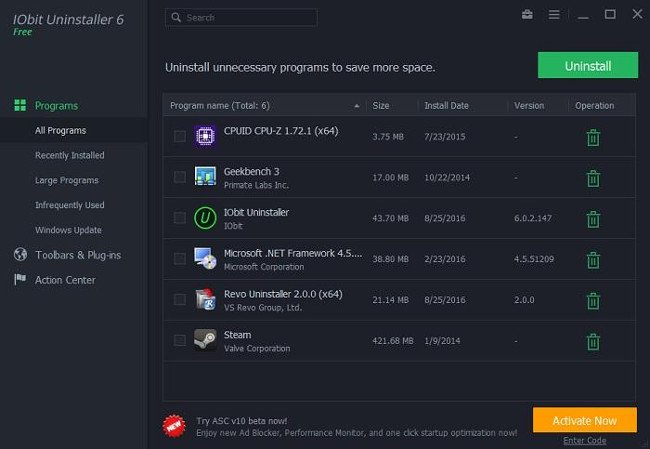
Chỉnh sửa video
115. Windows Movie Maker (Windows) Microsoft không còn hỗ trợ phần mềm này, nhưng nó vẫn hoạt động nếu bạn tải nó từ trang web của bên thứ ba. Đây là phần mềm chỉnh sửa video cơ bản trên máy tính để bàn.
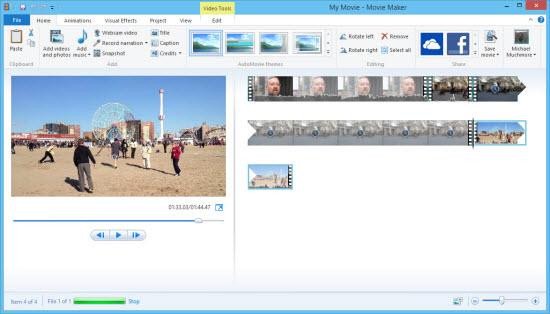
116. Lightworks (Windows, macOS, Linux, Protable) Chỉnh sửa video chuyên nghiệp với chất lượng lên đến tệp Red 4K? Bạn có thể sở hữu những tính năng này nếu bạn tải Lightworks. Phiên bản miễn phí giới hạn xuất ra các video độ phân giải 1080p trên Vimeo hoặc 720p trên YouTube. 117. Avidemux (Windows, macOS, Linux, Protable) Trình chỉnh sửa video mã nguồn mở này thực hiện các thao tác cắt đơn giản với một số bộ lọc hiệu ứng hình ảnh. Nó có thể chuyển đổi video từ đĩa DVD sang kỹ thuật số và thậm chí ghi lên đĩa DVD với một add-on.
Máy ảo
118. Cameyo (Windows, Protable) Nếu bạn muốn một phiên bản protable của một chương trình không phải là protable, Cameyo sẽ chụp nhanh một phần mềm trên hệ thống, chuyển nó vào ổ USB và cho phép bạn chạy nó trên bất kỳ máy tính Windows nào hoặc chạy ứng dụng máy tính để bàn trực tuyến. 119. Oracle VM VirtualBox (Windows, macOS, Linux) VirtualBox là phần mềm máy ảo miễn phí, nó thiết lập với một hệ điều hành ảo có thể chạy trên một chip Intel, bên trong một hệ điều hành khác như Windows, MacOS, Linux, thậm chí Solaris. Bạn có thể kéo và thả các tệp giữa máy chủ và hệ điều hành ảo.
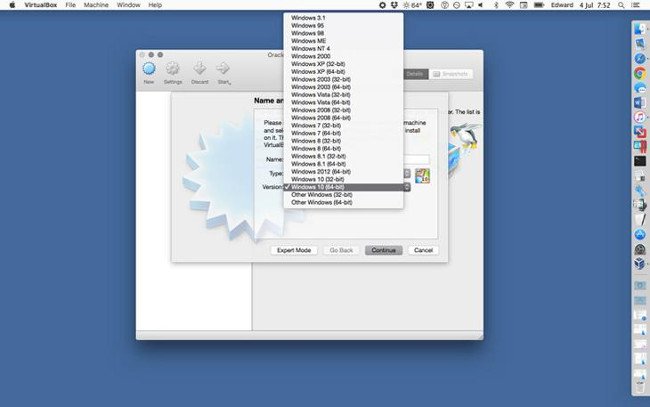
Tăng cường Windows
120. HWiNFO (Windows) Tiện ích thông tin hệ thống này kiểm tra kỹ lưỡng máy tính và thiết bị ngoại vi của bạn. Chọn phiên bản bạn cần cho Windows 32-bit hoặc 64-bit.
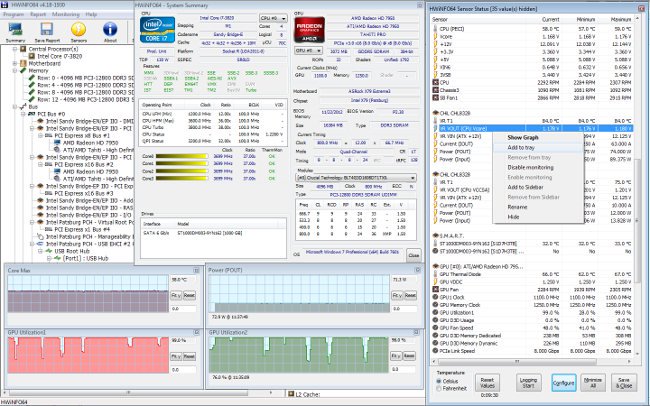
121. WizMouse (Windows) WizMouse là một phần mềm con chuột đơn giản, dễ sử dụng. Nó cho phép bạn thực hiện thao tác cuộn chuột ở cửa sổ đang mở mà không cần phải nhấp chuột lên chúng, chỉ cần rê chuột qua đó. Nó thậm chí đảm bảo con lăn hoạt động trên một số ứng dụng không có hỗ trợ con lăn. 122. AutoHotkey (Windows) Nếu bạn thực hiện một chuỗi trình tự bàn phím, chuột và không muốn lặp lại những thao tác nào nữa, thì AutoHotkey chính là ứng dụng bạn cần. 123. Rainmeter (Windows) Rainmeter là phần mềm làm đẹp cho desktop. Các tùy chọn skin với các bộ công cụ nhỏ như đọc tin tức RSS, email, thời tiết không chỉ làm đẹp thêm cho desktop mà còn mang đến cho destop nhiều chức năng hữu ích hơn. 124. Ultimate Windows Tweaker (Windows) Ultimate Windows Tweaker 4 là bản cập nhật cho Windows 10 (bạn vẫn có thể sử dụng nó cho Windows 8/8.1 và Windows 7/Vista). Nó cung cấp một giao diện tinh chỉnh tất cả các thiết lập có thể trong Windows, bao gồm nhiều thiết lập mà bạn không biết đến.
Soạn thảo văn bản
125. FocusWriter (Windows, macOS, Linux, Protable) Đây là trình soạn thảo văn bản với hình nền tùy chọn giúp bạn có cảm hứng khi làm việc. Ngoài ra nó cũng có hiệu ứng âm thanh đánh máy mỗi lần nhấp chuột. Quan trọng nhất là bạn không cần phải lo bấm Crt + S để lưu bài vì FocusWriter có tính năng lưu tự động.



